Как экономить батарею на iPhone 5s
Советы по экономии заряда батареи для iPhone
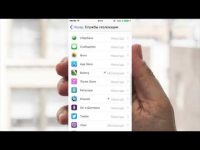
Безусловно, со своим функционалом iPhone станет отличным помощником для любого человека. Но только не в моменты, когда индикатор заряда батареи практически на нуле.
Как увеличить время автономной работы телефона — вопрос, актуальный для всех, потому что никому не нравится зависеть от розетки и жить от зарядки до зарядки.
Если вам эта проблема знакома, приведенные ниже советы — для вас.
Выключите фоновое обновление приложений
Свои открытия по экономии заряда батареи вы можете начать с меню статистики (Настройки > Основные > Статистика). Для начала, запишите оставшееся время использования и время ожидания, после чего нажмите кнопу «Режим сна/Пробуждение» и оставьте телефон в покое на 10 минут. Через 10 минут вернитесь в меню статистики: время ожидания должно было увеличиться на 10 минут. Если этого не произошло, значит, какое-то приложение активно потребляет заряд батареи.
Зайдите в меню «Настройки > Основные > Фоновое обновление программ» и оцените имеющиеся приложения: всем ли обязательно обновляться в фоновом режиме и сокращать время работы аккумулятора? Будьте безжалостны и отключите эту функцию для всех приложений, которым не требуется автоматическое обновление. Помните, они все равно будут работать и обновляться в обычном режиме, но только когда вы их запустите. Если вы измените своё мнение относительно какого-то приложения, вы всегда сможете вернуться в меню и вернуть всё на прежние места.
Push и Fetch уведомления
Вам действительно важно получать уведомления о каждом письме, которое приходит вам на электронную почту? Может быть, у вас есть дополнительный аккаунт электронной почты, который можно проверять реже обычного? Чтобы изменить настройки уведомлений перейдите в меню «Настройки > Почта, Адреса, Календари» и переключите пункт «Загрузка данных» с Push на Fetch или Manual (Ручное режим). У Fetch-уведомлений вы можете установить определенный интервал проверки писем, например каждые 15, 30 минут. Чем дольше будет интервал, тем меньше будет расходоваться заряд батареи. В режиме Manual наличие новых писем будет проверяться только, когда вы открываете приложение.
Раз и навсегда избавьтесь от Push-уведомлений приложений
Некоторые приложения будут отправлять уведомления, которые вам в помине не нужны. Чтобы вычислить их, перейдите в раздел «Настройки > Центр уведомлений» и отключите уведомления у всех приложений, которые считаете лишними.
Отключите автоматическую загрузку
Ваш iPhone умеет автоматически обновлять музыку, софт и прошивку, но в таком режиме время автономной работы телефона значительно сокращается. Кроме того, в самый неподходящий момент iPhone может начать загружать и устанавливать сразу все скопившиеся обновления.
Чтобы сэкономить заряд батареи и отключить использование сотовых данных для обновления, пройдите в меню «Настройки > iTunes Store, App Store» и переместите бегунок Сотовые данные в положение Откл. С этого момента приложения будут обновляться только через WiFi.
Вы сэкономите еще больше заряда батареи, если полностью отключите автоматическую загрузку и будете обновлять приложения самостоятельно.
Уменьшите яркость экрана
Экран потребляет больше всего энергии, поэтому, чем выше яркость вашего дисплея, тем быстрее будет садиться батарея телефона. Перейдите в раздел «Настройки > Обои и яркость» и отключите опцию Автояркость. После этого поставьте яркость на минимальный уровень, при котором вы без труда сможете пользоваться телефоном. Возможно, время от времени вам придется настраивать этот параметр, но зато ваш телефон будет работать намного дольше.
Отключите вибрацию
Вам действительно нужно, чтобы iPhone вибрировал? На эту функцию будет уходить заряд батареи, а пригодится она только, когда телефон будет работать в беззвучном режиме. Отключить дополнительную вибрацию во время звонка вы можете в меню «Настройки > Звук».
Уменьшение времени автоблокировки экрана
Когда вы откладываете телефон в сторону, экран отключается только через определенный промежуток времени. Вы можете изменить это время в меню «Настройки > Основные > Автоблокировка».
Отключите AirDrop
Вам не нужен постоянно работающий AirDrop, поэтому откройте Центр управления и отключите его до лучших времён.
Остановите службы геолокации
Мало того, что польза от отслеживания вашего местоположения — спорная, так этот сервис ещё и значительно сокращает время автономной работы аккумулятора. Возможность отслеживания вашего местоположения можно отключить у любого приложения в меню «Настройки > Приватность > Службы геолокации». Вы можете пойти дальше и в меню «Настройки > Приватность > Службы геолокации > Системные службы» отключить сервисы «Популярно рядом со мной», «Геолокационные iAds», «Диагностика и использование» и т.д.
Выключите Bluetooth
Вы удивитесь, но Bluetooth можно включать только, когда он вам действительно нужен. Тем более, его достаточно легко и быстро можно включить в Центре управления.
Отключите лишнюю анимацию
У iPhone есть две вещи, которые нужны только для красоты, но при этом они негативно влияют на время работы телефона: это эффект параллакса и динамические обои. Чтобы избавиться от эффекта параллакса, перейдите в меню «Настройки > Основные > Универсальный доступ» и включите режим «Уменьшение движения». Далее перейдите в «Настройки > Обои и яркость > Выбрать новые обои» и остановитесь на статичном изображении или фотографии.
Будьте готовы – скачивайте всё заранее
Использование сотовой системы передачи данных при загрузке контента сократит время работы телефона, поэтому для этих целей лучше использовать Wi-Fi, а в идеале – загружать интересующий контент заранее. Тем более, современные музыкальные и видеосервисы предлагают своим пользователям возможность прослушивать музыку и смотреть видео даже без доступа в интернет.
*А если вы подключите ваш iPhone к iTunes и загрузите музыку и видео дома, аккумулятор прослужит вам ещё дольше.
Настройте поиск Spotlight
По умолчанию Spotlight ищет нужную информацию в каждом уголке вашего iPhone. Поэтому, указав ему какие нерелевантные элементы можно пропускать, вы сэкономите немного заряда батареи, отфильтруете результаты поиска, и, возможно, получите более быстрые результаты. Для этого нужно перейти в «Настройки > Общие > Поиск Spotlight» и убрать из списка все элементы, которые обычно вас не интересуют.
При возможности пользуйтесь Wi-Fi
Всегда включайте Wi-Fi в местах, где можно свободно пользоваться Wi-Fi-сетью (например на работе или дома). Если вы будете пользоваться только сотовой системой передачи данных, вас будут быстро покидать деньги и заряд аккумулятора. Покидая зону Wi-Fi, убедитесь, что вы его отключили — вы же не хотите, чтобы ваш iPhone постоянно искал новые сети?
Включайте автономный режим
Если вы знаете, что в ближайшее время вам не потребуется никуда звонить, или вы видите, что сигнал сотовой связи в месте, где вы находитесь, очень слабый, то смело переключайтесь в автономный режим. В противном случае телефон будет постоянно искать сигнал, которого нет, и разряжать аккумулятор.
Отключите 4G
Если вы ежедневно скачиваете тонны информации или просматриваете десятки видеороликов с , возможно, вам действительно нужна сеть 4G с её высокой скоростью передачи данных. Но для большинства людей достаточно и сети 3G (которая расходует заряд батареи в разы меньше).
Чтобы отключить 4G, перейдите в Настройки > Сотовая связь.
Отключите режим Siri «Поднести и говорить»
Функция «Поднести и говорить» позволяет активировать Siri, когда вы подносите iPhone к лицу. Эта функция обладает не самым высоким уровнем энергопотребления, но активировать Siri вы можете и просто удерживая кнопку Home. Для отключения функции перейдите в меню «Параметры > Основные > Siri».
Проверяйте обновлений
Каждое обновление прошивки повышает производительность и исправляет существующие ошибки ПО. Иногда, это может увеличить время автономной работы телефона.
Загляните в меню «Настройки > Основные > Обновление ПО», чтобы убедиться, что у вас стоит последнее ПО.
Купите внешний аккумулятор или кейс
На рынке мобильных устройств предлагается множество вариантов, как зарядить iPhone в случае, если розетки рядом нет. Если у вас есть место для дополнительного аккумулятора, в один прекрасный день он значительно облегчит вам жизнь и сохранит нервы.
Оригинал статьи и фотографии взяты с сайта digitaltrends.com
Источник: https://tech-today.ru/2014/09/poleznye_sovety_poekonomii_zarjada_batarei_dlya_vladeltsev_iphone/
Как сэкономить заряд батареи на iPhone и Android — Можно дешевле — Picodi.com
Тем, кто активно пользуется смартфонами и другими устройствами, работающими на операционных системах iOS и Android, наверняка будет интересно узнать о том, как можно продлить работу батареи мобильного устройства, максимально сэкономив заряд аккумулятора смартфона. Статья разделена на две части: первая — для владельцев iPhone, вторая — для тех, у кого смартфоны на базе Android.
I. Если у вас iPhone
Вот несколько наиболее эффективных способов экономии заряда батареи вашего «айфона».
Отключите LTE в настройках вашего телефона
Для этого выберите следующие пункты: «Сотовая связь» — «Параметры данных» — «Голос и данные» — «3G». Переход на режим 3G вместо 4G (LTE) позволит значительно сэкономить энергию, а потери в скорости Интернета окажутся вовсе не такими значительными, как в этом нас пытаются уверить производители устройств и операторы мобильной связи.
Проверьте, выключена ли функция AirDrop
AirDrop в iOS — аналог BlueTooth в других устройствах, то есть позволяет обмениваться файлами с расположенными поблизости другими устройствами Apple. Если функция AirDrop включена, то ваш iPhone находится в постоянном поиске других устройств Apple, что съедает немалую долю заряда. Отключить эту функцию можно в «Центре управления». При необходимости (что на практике бывает не так уж и часто в подавляющем большинстве случаев) её легко можно снова активировать, а потом опять отключить после передачи данных.
Отключите push-уведомления
Мобильные push-уведомлениями представляют собой небольшие окошки с сообщениями, появляющиеся, как правило, в верхней части экрана в то время, как телефон заблокирован.
Мало того, что «пуш»-сообщения могут быть достаточно раздражающими, так ещё они «съедают» определённое количество энергии из-за вибрации и подсветки экрана.
Для их отключения зайдите в настройки, выберите «Центр уведомлений» и сдвиньте ползунок напротив пункта «Разрешить уведомления» в другую позицию. Теперь назойливый «пуш» не пройдёт, а вы ещё и сэкономите часть заряда.
Проверьте состояние Интернета в фоновом режиме
Для этого зайдите в меню «Сотовая связь» — «Сотовые данные для ПО» и передвиньте ползунки с разрежающего режима на запрещающий на тех пунктах меню, которыми вы не пользуетесь (например, «Акции», «Заметки», «Календарь», «Контакты»). После отключения никакие данные больше не будут скачиваться и обновляться автоматически.
Разумеется, деактивацию функций в «Сотовых данных» следует проводить разумно, чтобы не получилось так, что при отключении обновления карт вы бы попали в пробку, поскольку оперативная информация о дорожной ситуации не загрузилась. Тем не менее, неиспользуемые пункты помогут сэкономить энергию весьма значительно.
Также можно отключить и геолокацию для системных служб, для чего нужно перейти в настройках в раздел «Конфиденциальность», а затем открыть «Службы геолокации». Важно: в загородных походах опцию «Калибровка компаса» в этом разделе лучше оставлять включённой, чтобы не заблудиться.
Перейдите в режим сниженного энергопотребления
Данный режим можно включить в настройках вашего iPhone («Настройки» — «Аккумулятор»). Экономия заряда аккумулятора здесь осуществляется за счёт того, что отключается дополнительная анимация в меню iOS и также отключается автоматическая проверка обновления входящих почтовых сообщений. Полезная функция, если вы не фанат графических изысков и не проверяете почту каждые 5 минут.
К этому же пункту можно отнести и отключение так называемого «параллакс-эффекта», который используется для придания экрану «глубины» (разумеется, визуальной). Сделать это можно по следующему пути: «Настройки» — «Основные» — «Универсальный доступ» — «Уменьшение движения».
Отключите синхронизацию iCloud и Handoff
iCloud — облачная технология, обеспечивающая допуск ко всем файлам с любого устройства Apple под одной учётной записью. Handoff — специальный сервис под управлением iCloud, при помощи которого можно последовательно просматривать и редактировать различные файлы на любых устройствах от Apple. Если эти функции вам не нужны — смело отключайте, так можно сэкономить немалый процент заряда вашего аккумулятора.
Синхронизация по iCloud отключается в настройках (выберите меню «iCloud»), а Handoff — по следующему пути: «Настройки» — «Основные» — «Handoff» (там можно отключить эту функцию и частично — путём деактивации ненужных программ).
Отключите автоматический поиск Wi-Fi и BlueTooth
По умолчанию поиск сетей Wi-Fi (с последующим автоматическим подключением к одной из них) находится в активном состоянии, однако пользы от этой функции немного, ведь подавляющее большинство подобных раздач запаролены. Именно поэтому лучшим решением будет отключение этой функции в настройках (выберите там пункт «Сети Wi-Fi»), а подключение к той или иной сети осуществлять по мере необходимости. То же самое касается и опции BlueTooth, которая чаще всего задействуется достаточно редко.
Отключите службу автоматического определения местоположения
Эта служба обновляет данные каждый раз, когда вы заходите, например, в аккаунт в соцсети. Но если вы при этом всё время находитесь в своём городе или даже дома, толку от такого обновления немного.
Поэтому смело заходите в «Настройки» — «Конфиденциальность» — «Службы геолокации» и отключайте геолокацию вообще или для тех приложений, которые вам не нужны.
На практике единственный пункт, который действительно может понадобиться — «Карты», но только если вы находитесь в сельской местности или в незнакомом городе.
Избавьтесь от фитнес-трекера
Одно из редко используемых приложений iOS, поскольку необходимо лишь при активных занятиях спортом, да и то при определённых условиях, а энергии «кушает» немало. При этом сами спортсмены обычно пользуются другими системами для определения нагрузки. Отключается фитнес-трекер по следующему пути: «Настройки» — «Конфиденциальность» — «Движение и фитнес».
Проводите мониторинг наиболее ресурсных приложений и отключайте их
Для этого нужно перейти в настройках в раздел «Аккумулятор». Тех, кто видит этот раздел впервые, вероятно, удивит статистика расходования батареи любимого iPhone. Теперь осталось только отключить неиспользуемые и редко используемые приложения (при необходимости всегда можно запустить их), продлив жизнь заряда аккумулятора на изрядное количество минут, а то и часов.
Деактивируйте режимы фоновой загрузки контента и фонового обновления приложений
Безусловно, автоматическая загрузка обновлений и различного контента в некоторых случаях очень удобна, однако требует достаточно больших затрат энергии, поэтому для начала перейдите в раздел «iTunes Store, App Store», расположенный в меню настроек и отключите там пункт «Обновления» и другие при необходимости. Кроме того проследуйте по данному пути: «Настройки» — «Основные» — «Обновление контента» и отключите это обновление. К фоновым обновлениям можно отнести и синхронизацию даты и времени — пройдите в настройках в меню «Основные», а затем выберите опцию «Дата и время» и отключите её при необходимости.
Включите «Авиарежим»
До этого момента мы рекомендовали отключать всё ненужное, а в этом случае опцию требуется включить для обеспечения дополнительной экономии заряда батареи.
Авиарежим выполняет одну важную функцию — телефон или другое устройство во время активации этого режима перестаёт постоянно сканировать пространство на наличие соединения с сотовой сетью, причём при слабом сигнале (например, в сельской местности) такой поиск может «отъедать» львиную долю заряда аккумулятора.
Поле
Как экономить батарею на iPhone 5
7 функций iOS, которые можно отключить и продлить работу iPhone

Уже попадал в неприятности, потому что iPhone разрядился невовремя? Специально для тебя 7 наиболее энергоемких и наименее востребованных функций iOS, которые можно отключить, чтобы дольше оставаться на связи.
iOS 9 обещает значительно оптимизировать энергопотребление iPhone и iPad. Что нового готовит Apple в плане экономии энергопотребления?
- Режим сниженного энергопотребления. Он отключает некоторые функции устройства, в том числе автоматическую проверку почты и эффекты анимации. По умолчанию включается, когда уровень заряда батареи достигает 20% или 10%. Вручную можно активировать в настройках.
- Статистика использования батареи. Поможет вычислить и обезвредить энергоемкого врага. В разделе настроек Аккумулятор, iOS 9 покажет список всех приложений с указанием процента и длительности использования батареи. Чтобы сэкономить ресурс, можно просто закрыть все ненужные приложения из этого списка.
Для тех, кто не хочет ждать релиза новой версии iOS или ставить бету, только лишь чтобы продлить время автономной работы устройства, 7 функций, которые можно отключить для экономии заряда уже сейчас.
1. Фоновое подключение к мобильному интернету
Приложения, даже в фоновом режиме могут скачивать данные из интернета, например, для обновления статистики. Чем больше таких фоновых подключений на устройстве, тем короче время автономной работы его батареи. Ограничьте список приложений, имеющих доступ к мобильному интернету в разделе настроек Сотовая связь> Сотовые данные для ПО.
2. Ненужные уведомления
Приложения, которые посылают пуш, тратят драгоценный заряд батареи во-первых на подсветку, во-вторых на вибрацию. А еще они раздражают и надоедают. Отключить пуш-уведомления можно в настройках, разделе Центр уведомлений.
3. Фитнес-трекер
Фитнес-трекер мобильных устройств Apple каждый день собирает данные об активности пользователя, анализирует их и выстраивает личный профиль. А еще тратит заряд, ибо использует ресурсы аккумулятора через встроенный чип M8. Если ты не убежденный приверженец активного образа жизни или используешь другие гаджеты, отключай фитнес-трекер без сожаления: Настройки> Приватность> Движение и фитнес.
4. AirDrop
AirDrop – технология беспроводного обмена файлами между устройствами Apple, расположенными поблизости. В режиме поиска соединения, эта функция съедает очень солидный процент заряда. Включаем ее строго по необходимости, а выключаем в центре управления.
5. Непрерывность Handoff
С помощью синхронизации по iCloud, Handoff позволяет, начав писать электронное письмо на iPhone, продолжить его на маке с того же места или, например, перейти от просмотра сайта на маке, к работе с iPad.
Если к вашей учетной записи iCloud привязано всего одно устройство или вы не испытываете необходимости в столь удобной, но энергоемкой синхронизации, смело отключайте ее в меню Настройки>Основные>Handoff и предлагаемое ПО.
6. Синхронизация по iCloud
Apple с полной ответственностью и завидной регулярностью синхронизирует данные между устройствами, подключенными к одной учетной записи iCloud. Ограничив список данных и приложений, можно уменьшить объем передаваемых по сети данных и сберечь ценный ресурс батареи. Отключаем синхронизацию в меню Настройки> iCloud.
7. LTE-связь
LTE – это не только скоростной мобильный интернет, но и самый мощный потребитель заряда батареи вашего устройства. Чтобы продлить время автономной работы устройства, ограничиваем передачу данных 2G-интернетом в настройках: Сотовая связь > Голос и данные> 2G.
И напоследок ещё один маленький трюк, который продлит время до следующей зарядки. Просто расслабляйтесь и забывайте о телефоне хоть иногда! Не будете проверять его слишком часто – сможете сэкономить много энергии и, вероятно, даже нервов 
поста:
(5.00 из 5, оценили: 2) Оставайся в теме. на наш Telegram
Источник: https://www.iphones.ru/iNotes/ios-functions-battery-saving
Как экономить зарядку батареи на iPhone
Среди претензий пользователей к устройствам компании Apple самая распространенная – недостаточное время автономной работы, поэтому одна из основных задач разработчиков – экономия заряда батареи iPhone. Создатели пытаются каждую новую ОС сделать максимально продуктивной, но аккумулятор садится все быстрее. При этом, существует большое количество способов, как сэкономить зарядку на «Айфоне» 4, 5s или других моделях. Ряд советов является универсальным для любого приспособления на платформе iOS.
Поиск и отключение программ-«пожирателей энергии»
В iOS 8 внедрен специальный раздел, который дает возможность выявить сервисы, расходующие слишком много заряда. Нужно зайти в раздел «Основные», затем «Статистика» и «Использование аккумулятора». Можно посмотреть анализ потребления энергии каждым сервисом в процентах за неделю или последние сутки. Для регулярного контроля состояние зарядки в процентах рациональней вывести на экран.
Если это встроенная программа, то ее следует отключить или настроить на работу только при непосредственном пользовании ею. В случае, когда расточительным является загруженное стороннее приложение, стоит удалить его и подыскать более экономную замену со схожими функциями.
Ограничение обновления ПО, фоновой загрузки контента и уведомлений
Во всех версиях iOS по умолчанию включена функция обновления контента (Background App Refresh). Поэтому приложения закачивают обновления в фоновом режиме, не уведомляя об этом владельца смартфона. В настройках можно запретить эти действия для всех функций или же оставить возможность обновления только тем, которыми пользуетесь постоянно (например, мессенджерами).
Экономия батареи «Айфона» плохо совместима с регулярной загрузкой контента, большая часть которого обычно не используется. Войдя в раздел iTunes Store, App Store , лучше деактивировать обновления, а также пункты «Книги», «Приложения» и «Музыка» во избежание синхронизации между гаджетами.
Push-уведомления от игр, E-mail и другие используемые программы следует тщательно отсортировать и отключить, оставив лишь самые необходимые. Электронную почту можно проверять регулярно в ручном режиме.
Оптимизация дисплея и звука
Большинство советов о том, как сэкономить батарею на «Айфоне», начинаются с совета уменьшить яркость экрана. Дисплей Retina действительно очень энергозатратен – это лидер по расходу заряда аккумулятора. Проведенный эксперимент показал, что при просмотре видео на максимальной яркости iPhone 5 продержался немногим более 6 часов, а при 50% – почти 10 часов.
Ручная регулировка яркости у продукции Apple по-прежнему остается надежнее, чем автоматическая. Для нормального пользования телефоном достаточно яркости на уровне 25-35%.
Автоблокировку экрана желательно поставить на минимум (30 секунд), а лучше не забывать самостоятельно блокировать экран сразу по завершению звонка. Функция параллакса, постоянно запрашивающая информацию от датчиков движения, динамичные («живые») обои и зум-эффект делают интерфейс устройства привлекательным. Но платить за это приходится повышенным потреблением заряда батареи.
То же касается и звука. Использование эквалайзеров, встроенных колонок и большая громкость музыки быстро садит аккумулятор. Поэтому лучше отключить эквалайзеры и пользоваться наушниками. Щелчки клавиатуры тоже не нужны.
Геолокация для приложений
Интересуясь, как сэкономить заряд батареи на iPhone 4S, 5S, нужно помнить, что во всех моделях вторым по расточительности сервисом после дисплея, является определение геоположения смартфона. Большое количество приложений (погода, карты, камера) постоянно или периодически используют данные GPS.
Требуется зайти в «Настройки» – «Конфиденциальность» – «Службы геолокации» и отключить некоторые приложения, требующие GPS, без которых вполне можно обойтись.
В iOS 9 в подразделе «Системные службы» можно отключить сервисы:
- часто посещаемые места;
- геолокационные iAd;
- предложения Sportlite и Safari;
- часовой пояс;
- калибровка компаса;
- геопредупреждение и др.
О модной функции сообщения друзьям своего местоположения путем отправки в сообщении GPS-координат лучше позабыть и вспоминать только при путешествиях, в которых есть риск заблудиться (например, в горах).
Дополнительные способы экономии
Еще ряд маленьких хитростей, которые являются актуальными для всех моделей Apple, и помогут продлить жизнь аккумулятору гаджета:
- отключение Bluetooth, поиска Wi-Fi, если в них нет необходимости;
- выключение синхронизации времени и даты, а также iCloud;
- деактивация программ Handoff и AirDrop, если используется только один прибор Apple;
- активация LTE и 3G только в случае необходимости;
- использование функции «В самолете»;
- ограничение игр, фотографирования и просмотра видео, если зарядного устройства под рукой нет;
- регулярная калибровка батареи (разрядка до нуля с последующей полной зарядкой) поможет прибору более корректно отображать состояние аккумулятора;
- приобретение внешнего аккумулятора увеличит емкость батареи в несколько раз.
Приложения для экономии заряда устройств Apple
Кроме ручной оптимизации энергопотребления «Айфона» или «Айпада», можно воспользоваться и специализированными программами:
- BatteryDoctorPro. Утилита со стильным интерфейсом и большим набором возможностей. Способна переключать режим 3G, 4G и Wi-Fi, управлять службами геолокации, перезапускать устройства, блокировать поворот экрана и выключать его, анализировать состояние батарейки. Владелец смартфона может настроить по желанию три режима: «Дома», «На улице», «Режим сна».
- Battery Life Magic Pro. Советует, как экономить и лучше заряжать батарейку, а также контролирует процесс заряжания. Рассчитывает время автономной работы при той или иной загрузке прибора.
- Battery Doctor. Интерфейс продуман до мелочей. Очищает оперативную память прибора, предлагает выгрузить программы, которые долго не используются. Ведет детальный учет энергопотребления в разрезе сервисов, контролирует процесс заряжания.
Читайте далее
Источник: https://hitropop.com/byt/nefinansovaya-ekonomiya/zaryadka-batarei-na-iphone.html
Заряд iPhone: 12 советов по экономии
В прошлый раз мы обещали дать пару простых советов, как по максимуму увеличить время работы iPhone без подзарядки. В этом материале собрано 12 идей, которые в экстренных случаях позволят продлить автономную работу вашего смартфона.
1). Вычислить, на что тратится заряд iPhone
Прежде всего, стоит понять, на что тратится заряд аккумулятора. Как правило, съедают его прожорливые приложения. Определить их можно, зайдя в Настройки — Основные — Статистика — Использование аккумулятора.
В последних версиях iOS показывается информация трате заряда iPhone каждым из используемых за последние сутки или неделю приложений.
А, кроме того, можно найти статистику времени, проведенного iPhone в работе и режиме ожидания с момента последней зарядки. Обратите внимание, что проценты затраты заряда батареи отображаются не относительно объема аккумулятора, а относительно израсходованного заряда. Именно это и позволяет вычислить наиболее прожорливые программы и отключить их.
2). Уменьшить яркость экрана
Как известно, дисплей съедает львиную часть заряда аккумулятора. Перейдите в Настройки –> Обои и яркость и выставите минимально комфортное для глаз положение.
3). Отключить уведомления Push
К примеру, получение почты можно переключить в режим ручного получения Fetch или настроить периодическое получение Push-уведомлений, к примеру, раз в час или два часа. Сделать это можно, перейдя в меню «загрузка данных» в настройке почты.
Имеет смысл также проверить список приложений, которые пользуются push-уведомлениями по умолчанию. Для этого перейдите в «центр уведомлений» в настройках. Можно отключить уведомления для всех приложений, оставив лишь те, информацию от которых вам действительно нужно получать мгновенно.
Кстати, заряд батареи в данном случае расходуется не столько из-за самих уведомлений, сколько из-за активации дисплея. Так что если вам все же необходимо оставить уведомления включенными, сэкономить энергию аккумулятора поможет переключение на «наклейки на значке».
В таком случае на иконке приложения будет появляться красный кружок, а остальные способы уведомлений будут отключены.
4). Минимизировать использование геолокации
Определение местоположения требует активации GPS, а это съедает приличное количество заряда iPhone
В таком случае лучше свести до минимума список приложений, которым разрешен доступ к геолокации, а для максимальной экономии батареи отключить ее вовсе. Сделать это можно в разделе настроек «приватность» — «службы геолокации».
5). Отключить эквалайзер в плеере
Многие пользователи утверждают, что iPhone работает дольше, если слушать музыку без применения настроек эквалайзера. Отключить эквалайзер можно здесь: Настройки –> Музыка –> Эквалайзер
6). Включение Wi-Fi, Bluetooth, 3G, 4G, LTE, AirDrop и Siri только по мере необходимости
Все эти ресурсы энергоемкие, поэтому не имеет смысла держать их постоянно включенными, делайте это только по мере необходимости.
7). Настроить индексацию Spotlight
Встроенный яблочный поиск обычно индексирует все содержимое телефона. Чтобы сэкономить заряд аккумулятора можно отключить индексацию для тех категорий данных, которыми вы не пользуетесь. Также можно отсортировать порядок отображения результатов поиска, поднимая нужные пункты выше. Делается все в основных настройках в «поиске Spotlight».
8). Выключить эффект Parallax
Эта функция присутствует в iOS на всех iPhone, начиная с 4S: фон экрана двигается относительно иконок, создавая эффект трехмерности. За красоту картинки приходится платить зарядом аккумулятора. Если время автономной работы телефона для вас важнее эстетики, эффект Parallax можно отключить следующим образом: Настройки –> Основные –> Универсальный доступ –> Уменьшение движения (поставить в положение «Вкл.»).
9). Не использовать динамические обои и прочие «красивости»
Этот совет сродни предыдущему: если вам важно сэкономить заряд батареи, то ради этого можно отключить функцию динамичной смены обоев, убрать анимированные скринсейверы и фоны.
Всяческая анимация создаёт излишнюю нагрузку на процессор, в результате чего и тратится заряд батареи iPhone
10). Сократить время автоблокировки
Если в основных настройках выставить время автоблокировки экрана на 1 или 2 минуты, то батарея iPhone проработает немного дольше.
11). Ограничить список программ, которые могут обновляться в фоновом режиме
Для максимальной экономии батареи можно вообще выключить фоновое обновление в Настройки –> Основные –> Обновление контента, либо оставить его включенным только для нужных приложений. То же самое с автоматическим обновлением приложений. Если ситуация позволяет, обновлять приложения лучше вручную, вблизи от источника питания. Изменить настройки можно в пункте меню iTunes Store, App Store –> Автоматические загрузки.
12). Периодически высаживать батарею « в ноль» в профилактических целях
Для того чтобы аккумулятор iPhone прослужил дольше и меньше терял свою ёмкость, раз в месяц можно проводить профилактическую разрядку телефона: высадить батарею до нуля, дждаться отключения iPhone и потом зарядить его заново.
Источник: https://blog.applebay.ru/2016/03/batterylife/
7 способов увеличить время работы iPhone на iOS 11
Впечатления от новой iOS 11 странные. Вроде стало красивее, но телефон потребляет заряд с какой-то нездоровой скоростью – складывается ощущение, что он поглощает батарейку раза в 2 быстрее, чем прежде.
Во всяком случае, с такой проблемой столкнулся я, на внезапный «жор» аккумулятора жалуются и наши читатели, зрители в соцсетях. Хотя, справедливости ради, нужно сказать, что пострадали не все – у некоторых всё в порядке. Но что делать остальным?
Обычно Apple решает проблемы в будущих обновлениях, но когда будет iOS 11.1 никто не знает, поэтому спасение утопающих – дело рук самих утопающих. На сайтах появляются простенькие инструкции, как оптимизировать энергопотребление телефонов, не будем оставаться в стороне, давайте делиться советами и проверенными способами.
Как проверить уровень заряда iPhone?
Для этого нужно зайти в Настройки – Аккумулятор. Там можно включить индикацию уровня заряда, тогда на экране появится значок с процентом, и вы сможете отследить, как быстро утекает батарейка. Заодно, в этом меню находится и статистика, тут видно, какие программы наиболее активно бьют по системе и потребляют заряд.
Уменьшить яркость экрана
Яркость дисплея сильно влияет на время работы, может быть, виноваты подобранные настройки? Попробуйте изменить параметры вручную, отключите автоматическую регулировку подсветки, используя только ручной режим. Но тогда придётся менять яркость самостоятельно, двигая ползунок. На мой взгляд, вариант не особо эффективный, только лишних проблем добавляет. Меняются параметры так: Настройки – Основные – Универсальный доступ – Адаптация дисплея. Да, Apple зачем-то запрятала их в глубокие дебри системы.
Отключить уведомления
Одна проблема уведомлений в том, что они постоянно отвлекают от дел, другая – как только приходит уведомление, срабатывает подсветка экрана. Чтобы протянуть подольше, можно отключить их.
Для этого нужно зайти в Настройки – Уведомления, а тут уже выбрать те программы, которые не так уж и важны. Можно вообще сурово отключить всё, но это уже крайние меры. Как показал мой опыт, на время работы это не особо влияет.
Как вариант, можно оставить уведомления, но отключить их на заблокированном экране, тогда не будет срабатывать подсветка. Хотя ценность такого приёма уже совсем минимальна.
Отключить фоновые обновления
Некоторые приложения могут обновляться в фоне, хотя вы ими и не пользуетесь. Штука удобная, но сказывается на времени работы. Так что можете и это отключить, чтобы продлить время жизни на одной зарядке. Для этого идёте в раздел Настройки – Общие – Обновление контента. Тут уже отключаете или всё, или только избранные программы по своему усмотрению.
Снизить яркость вспышки
В iOS 11 мощность вспышки регулируется из Control Center, для этого вы нажимаете на кнопку и удерживаете палец, меняя настройки. Ставьте минимальный уровень для экономии. Кроме того, некоторые используют вспышку для индикации уведомлений, своего рода альтернатива световому индикатору, тоже можно отключить в целях экономии.
Отключить быстрый запуск Siri
Я не верю, что помощница втихаря «подъедает» заряд аккумулятора, но некоторые говорят, что она виновница наших бед. Поэтому, если сомневаетесь в её эффективности, логично будет выключить вспомогательную функцию. Или же можно деактивировать настройку, которая запускает Siri по команде. То есть, телефон постоянно прислушивается к вашей речи, ожидая, когда вы позовёте его на помощь. Для отключения идём по адресу: Настройки – Siri – Отключить «Привет, Siri».
Отключить геолокацию
Как ни включу телефон, вечно на экране маячит значок геолокации. Проверял в настройках, там виновником активности числится стандартное приложение для погоды. Причем в его свойствах я уже вообще выключил геолокацию, но проблемы на этом не закончились, даже с активным режимом «Никогда» всё равно погодное приложение пыталось определить, где же находится устройство.
Настройки – Конфиденциальность – Службы геолокации, так можно посмотреть, какие программы используют GPS. В теории можно вообще всё выключить, но тогда лишитесь геометок для фото, не сможете вызывать такси через приложение. Готовы расстаться с этими полезными функциями? Тогда действуйте.
Включить энергосберегающий режим
Одним махом можно выключить «лишние функции»: эффекты в меню, быстрый запуск Siri, фоновое обновление приложений, пуш-загрузку почты, экран блокируется через 30 секунд бездействия в режиме ожидания. Когда уровень заряда аккумулятора падает до 20%, тогда телефон включает этот режим автоматически, также его можно включить и самостоятельно в настройках аккумулятора.
Вместо заключения
Вообще, в 2017 году бороться за время работы телефона как-то больно и обидно. Устройства становятся тоньше и легче, хотя каждый второй просит ставить батарейки побольше, чтобы не думать о том, проработает ли смартфон весь день или сядет к обеду.
Вот зачем все эти нейронные сети и дополненная реальность в телефоне, если всё это потом приходится отключать, чтобы устройство не потребляло заряд с впечатляющей скоростью? Жду, когда Apple решит проблемы с автономностью в iOS 11, ну а пока не выхожу из дома без powerbank и зарядного устройства. C’est la vie.
Источник: https://wylsa.com/apple-ios-11-battery-issuies/
14 способов экономии энергии iPhone – Проект AppStudio
Наверное, самая распространенная претензия пользователей к продукции компании Apple — быстрая разрядка устройств. И дело тут не в качестве железа или сборки, а в настроенных по умолчанию параметрах операционной системы iOS.
Разработчики софта добавляли по умолчанию всё больше и больше функций, превращая гаджет в маленького прожорливого монстра, съедающего все запасы энергии с поистине угрожающей скоростью. Грамотная же настройка и отключение всего лишнего позволяют зачастую в 3 — 4 раза продлить период работы яблочного устройства.
советами по экономии заряда батареи iPhone и iPad решил сервисный центр Remontiphone6 (ремонт экрана Айфон).
Итак, 14 способов сэкономить расход энергии аккумулятора iPhone и iPad.
1. Обновить прошивку до iOS 9
Компания Apple, анонсировав операционную систему iOS 9, клятвенно пообещала пользователям повысить время работы устройств без подзарядки примерно на час за счёт оптимизации встроенных приложений.
Звучит заманчиво, как и новый режим экономии энергии: он в автоматическом режиме снижает потребление энергии на 20% благодаря снижению тактовой частоты процессора, отключению обновлений приложений в фоновом режиме, загрузки новых сообщений и некоторых других функций.
iOS 9 пока все ещё сыровата, но её уже можно скачать и снизить расход энергии устройства.
2. Выключите прожорливые приложения
В iOS 8 вы можете наглядно узнать, какие приложения сильно грузят батарею. Зайдите в Настройки >Основные >Статистика > Использование аккумулятора и вычислите главных пожирателей энергоресурсов. Зачастую ими бывают игры, браузеры, приложения соц. сетей, — в случае потребности энергосбережения просто не запускайте их. Заодно удалите неиспользуемые приложения, съедающие батарейку в фоновом режиме.
3. Снижение яркости экрана и громкости звука увеличивает жизнь батареи
Поддержание работы дисплея Retina весьма энергозатратно. Тесты показали, что на максимальном уровне яркости при просмотре 720 p видео iPhone 5 выдерживает 6 часов 21 минуту работы, а при половине яркости — аж 9 часов 48 минут! Результат налицо.
Использование встроенных динамиков, высокой громкости звука и эквалайзера на удивление быстро разряжают устройство. Экономичнее использовать наушники и отключить эквалайзер в Настройки > Музыка.
4. Включить Автоблокировку
Автоблокировка поможет Вам экономить заряд батареи во время бездействия смартфона или оставлять его дисплей включенным надолго. При включении автоблокировки экран становится недоступен для случайных нажатий, а сам смартфон переходит в спящий режим.
Мы рекомендуем установить минимальный интервал для включения автоблокировки, чтобы сократить расход батареи.
Для этого в меню Настроек откройте Основные >Автоблокировка и выберите временной интервал для отключения экрана.
5. Включить авиарежим
Авиарежим необычайно полезен как для «выключения» телефона во время переговоров или в общественных местах, где это требуется, так и для экономии энергии.
Когда Вы выбираете этот режим, смартфон выключает сотовую связь, Wi-Fi, Bluetooth и все энергоёмкие процессы, запущенные в фоновом режиме.
Его также стоит включать там, где сигнал связи отвратительного качества, ведь телефон тратит целую кучу энергии в момент активного поиска связи. Авиарежим находится в меню Настроек на первом месте.
6. Выбрать способ Интернет-соединения
Любое активное соединение Вашего девайса к Интернету довольно энергозатратно. Иметь одновременно подключение к Wi-Fi, 3G и 4G не имеет никакого смысла, лучше выбрать что-то одно и не расходовать заряд батареи почем зря. Если есть выбор — мы рекомендуем использовать Wi-Fi: и качество сигнала обычно лучше, и гаджеты работают дольше на 10 — 20%.
7. Выключить Bluetooth
Если вы не пользуетесь Bluetooth, а назойливая иконка синего зуба в статусной строке напоминает вам о нём, имеет смысл отключить — свою порцию энергии он исправно потребляет. Для этого зайдите в Центр управления и нажмите на иконку посередине, или же войдите в Настройки и выключите там Bluetooth.
8. Реже играйте, смотрите видео и фотографируйте
Очевидно, что чем активнее вы пользуетесь iPhone, тем быстрее он разряжается. А вот скорость разрядки напрямую зависит от используемых приложений и отличается в 3 — 4 раза. Больше всего ресурсов вашего устройства задействует использование 3D-графики, съёмка фото или видео.
Разрядить Айфон, играя в игры с детализованной графикой вроде Infinity Blade 3, можно в мгновение ока. Просмотр видео, особенно в высоком разрешении, также крайне ресурсозатратен.
Если вы находитесь далеко от зарядного устройства и ждёте важного звонка, играть в игры или смотреть видео при низком уровне заряде батареи — плохая идея. Лучше развлеките себя чтением книг или новостей.
Не меньше энергии тратится на процесс съемки фото или видео. Делать умопомрачительные селфи или снимать котиков лучше с приличным запасом энергии.
9. Выключите iCloud
Если хотите долгой работы устройства без подзарядки, выключите все лишние синхронизации как стандартных (например, не всем жизненно необходима синхронизация Календаря или Напоминаний), так и сторонних приложений с сервисом iCloud. Каждая подобная синхронизация сжирает свою порцию ресурсов, так что зайдите в Настройки > iCloud и смело удаляйте всё лишнее.
10. Выключить временные зоны и Location Services
Геолокация — одна из самых «прожорливых» функций iPhone. Иногда она здорово помогает, например, отсортировать снятые в разных местах фотографии, но требует уж больно много энергии.
Постоянно держать эту службу включённой – расточительно, имеет смысл активировать её в случае необходимости.
Отключить службу полностью или для отдельных приложений можно следующим образом: Настройки >Приватность >Службы геолокации и сдвинуть соответствующий переключатель.
11. Выключить автообновление приложений
Весьма полезная функция автообновления приложений, введённая в iOS 7, обладает неприятным и весьма существенным недостатком — большим расходом энергии. К счастью, отключается она просто: Настройки > iTunes Store, App Store > Обновления следует деактивировать.
12. Подзарядка с нуля
Вы замечали, что иногда индикатор батареи показывает заряд некорректно? Ваше устройство может внезапно разрядиться при показаниях «батарейки» от 17% до 2%. Чтобы избежать подобных неприятностей и точно знать ресурсы гаджета, предлагаем вам не реже одного раза в месяц выполнять калибровку батареи: разряжать до нуля, а затем полностью заряжать. Калибровка поможет аккумулятору более точно отображать данные о своём состоянии, чтобы вы могли рассчитать время его работы.
13. Приобрести внешний аккумулятор
Но самый эффективный способ в разы увеличить длительность работы вашего яблочного устройства — приобрести внешний аккумулятор. Таким образом, емкость батареи вашего устройства фактически увеличивается в несколько раз. Для любителей использовать iPhone в путешествиях вдали от электричества и цивилизации подобное устройство станет незаменимым.
14. Просто выключить устройство
Ну и самый простой и банальный совет — просто выключите iPhone, когда осталось 6-7% заряда, чтобы иметь возможность в нужное время совершить звонок. Выключение при меньшем количестве процентов более рискованно, iPhone может уже не включиться без кабеля питания.
Таким образом, вы сами можете выбрать, как использовать ваш гаджет: задействовать весь функционал на полную катушку, имея возможность в любой момент его подзарядить, или внимательно следить за расходом энергии, находясь в поездке. Помните, iPhone и iPad могут работать без подзарядки довольно долго, если вы расходуете энергию с умом.
Источник: https://appstudio.org/articles/14-sposobov-ekonomii-energii-iphone.html
10 способов решить проблемы с батареей iPhone X
Согласно Apple, iPhone X может работать на 2 часа дольше, чем iPhone 7. Это одна из лучших характеристик iPhone X. Если у вас возникают какие-либо проблемы с батареей вашего нового iPhone, можете воспользоваться одним из советов ниже.
Люди часто цинично относятся к подобным статьям, потому что в основном в них советуют отключать различные функции. Цель данной статьи не заставить вас отключить функции своего смартфона, а рассказать вам о том, как различные опции влияют на расход заряда батареи, и как его уменьшить, чтобы продлить срок работы своего iPhone. Вы точно узнаете что-то новое для себя и сможете продлить жизнь своего iPhone X, даже если считаете, что и так всё знаете.
Ожиданиеиреальность
Перед тем, как перейти к советам, стоит рассказать о том, как долго iPhone X должен работать в идеале. Возможно, вы вовсе зря переживаете о длительности работы своего смартфона. Ниже представлены данные со страницы с официальными спецификациями iPhone X с сайта Apple.
Важно понимать, что длительность работы смартфона зависит от того, как вы им пользуетесь. К примеру, если вы слушаете музыку локально через приложение Музыка, а не через LTE/3G/Wi-Fi, батарея расходуется медленнее.
Проверить использование батареи приложениями и время работы смартфона с последней зарядки можно в Настройки> Аккумулятор.
Использование – это тот промежуток времени, в который iPhone был активен. Смартфон активен, когда вы звоните, используете почту, слушаете музыку, пользуетесь интернетом, отправляете сообщения, просматриваете приложения и т.д. Смартфон может быть активен даже во время некоторых фоновых задач, как автообновление входящих писем.
Процентзарядабатареи
В отличие от предыдущих моделей iPhone, в статус-баре iPhone X не отображается заряд батареи в процентах. Из-за выемки для процентов просто недостаточно места. Теперь вы можете узнать заряд в процентах, только открыв Пункт управления.
Чтобы открыть Пункт управления на iPhone X, проведите по экрану вниз из правого верхнего угла. Анимация Пункта управления сделана так, что сначала вы увидите элементы, расположенные вверху. Там будут иконки статус-бара, которые не поместились рядом с выемкой. Первая из них – заряд батареи в процентах.
Теперь вы знаете, как долго должен работать ваш смартфон, и как следить за расходом заряда батареи. Если с вашим iPhone X действительно что-то не так, переходите к советам ниже.
1. Узнайте, на что расходуется зарядка
Первый шаг – понять, на что именно расходуется заряд батареи. В iOS есть функция, которая показывает, как долго вы использовали каждое приложение, и сколько процентов зарядки на них ушло. Этой информацией можно воспользоваться, чтобы понять, какие приложения самые энергозатратные.
Как узнать расход батареи на iPhone
- Перейдите в секцию Аккумулятор.
Здесь вы увидите все приложения и процессы, на которые расходуется батарея. Вы можете просмотреть данные за последние 24 часа, либо за по
Настройка iphone 5s для экономии батареи. Как уменьшить расход аккумулятора у iPhone
Одна из неизбежных особенностей современных технологий – это постоянная необходимость в подпитке от сети. Смартфоны и планшеты так и льнут к розеткам, словно вампиры-вурдалаки к нежным шеям барышень. Исключением не стал и аккумулятор iPhone или iPad, которые хоть и находятся где-то близко к пределу технического совершенства, но сев, делают устройства больше похожими на бесполезные бруски металла и стекла.
В этой объёмистой статье мы рассмотрим массу полезных и несложных советов, как увеличить время работы батареи и на маленьких стареньких iPhone 4, и на небольшом современном iPhone SE, и на огромном iPad Pro. Статья ориентирована на iOS 10, но большинство советов актуальны также для iOS 7, iOS 8 и iOS 9.
Итак, будем продвигаться от системных настроек, требующих калибровки, к сторонним приложениям, помогающим аккумулятору iPhone или iPad продлить время работы. Впереди 36 увлекательных и полезных шагов.
Если вы довольный жизнью обладатель iPhone 6, убедитесь, что с вашей батареей всё в порядке, ведь еще в ноябре 2016 года Apple объявила о бесплатной программе замены батарей для iPhone 6. Признаком такого гарантийного случая является неожиданное выключение iPhone 6. Если оно вам досаждает, смело связывайтесь с сервисной службой.
Не утруждайте себя завершением работы приложений
Начнём с развенчания распространённого мифа об экономии батареи iPhone или iPad. Пользователи iOS склонны завершать приложения, когда выходят из них, что кажется логичным способом экономить заряд аккумулятора. Но, фактически, это не такая уж удачная идея. Как объясняют специалисты из Apple Store, когда вы закрываете приложение, оно удаляется из ОЗУ, поэтому при следующем открытии оно снова туда загружается. Эти манипуляции по выгрузке-загрузке наносят больший вред iPhone, чем если бы просто оставить всё как есть.
Сама Apple в лице Крейга Федериги подтвердила, что закрытие приложения никак не отражается на аккумуляторе. В своё время Тиму Куку по электронной почте задали вопрос: «Как часто вы завершаете свои приложения, насколько это необходимо для жизни батареи?». За него ответил Федериги: «Нет и нет».
Так что наши опасения по поводу отнятия энергии у аккумулятора неиспользуемыми приложениями беспочвенны, ведь они обновляются только в фоновом режиме, если установлены в Фоновое Обновление. Если не включён Background Refresh, то программы не смогут работать в фоне, если они только не играют музыку, записывают звук, используют службы определения местоположения или проверяют VoIP-вызовы, как например Skype.
Включите режим пониженного энергопотребления
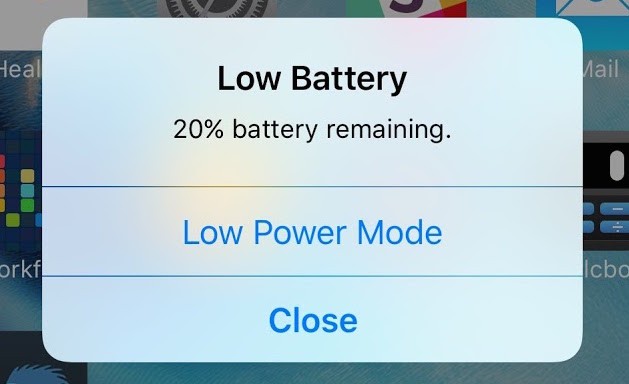 В iOS 10 (и iOS 9) есть функция Low Power Mode, режим энергосбережения, который снижает общие требования к питанию и продлевает срок службы батареи. Apple утверждает, что этот режим позволит вам получить три дополнительных часа автономной работы iPhone.
В iOS 10 (и iOS 9) есть функция Low Power Mode, режим энергосбережения, который снижает общие требования к питанию и продлевает срок службы батареи. Apple утверждает, что этот режим позволит вам получить три дополнительных часа автономной работы iPhone.
Режим энергосбережения в iOS по умолчанию не включён. Он предлагается вам, когда заряд устройства снижается до порога 20% заряда аккумулятора. Включаете и тут же индикатор батареи оранжевеет с красного или даже зеленеет, если энергии хватает. Режим автоматически отключается, когда заряд батареи достигнет 80%.
Но можно не дожидаться, пока аккумулятор вашего iPhone достигнет заряда в 20%. Надо включить режим энергосбережения принудительно, для чего достаточно выбрать «Настройки» — «Батарея» и там передвинуть кнопку.
Проводимые тесты подтвердили, что Low Power Mode заметно экономит заряд. По сообщениям пользователей, к полночи в обычном режиме iPhone разряжается до 17%, а с энергосбережением этот же показатель равняется 49%. Такая экономия достигается за счёт остановки получения почты, Сири, фонового обновления приложений, автоматической загрузки и некоторых визуальных эффектов. Удивительно, что даже если все эти функции и так отключены, режим низкого энергопотребления по-прежнему влияет.
Данный совет работает только на iPhone, а не iPad. IPad не имеет режима низкого энергопотребления.
Обновляем iOS
Когда начинаются проблемы с iPad или iPhone, в том числе касающиеся работы аккумулятора, одно из самых полезных и универсальных решений – обновление iOS. Apple использует свои регулярные и бесплатные обновления операционной системы для ликвидации уязвимостей, ошибок и сбоев, и вполне возможно, что проблема, с которой вы столкнулись, может быть исправлена простым обновлением. Что касается батареи, то, к примеру, iOS 10.2.1 решает известные багги зарядки аккумулятора для iPhone 6, iPhone 6 и вариантов Plus.
А может быть вышел срок службы аккумулятора?
Батареи iPhone не служат, к сожалению, вечно. Рано или поздно наступает момент, когда устройство должен осмотреть специалист, чтобы вынести окончательный вердикт. Благо, что iOS 10.2.1 вводит в обиход такую полезную систему, как предупреждение о ремонте и замене аккумулятора. Сообщение гласит: «Ваша батарея нуждается в обслуживании». Так что, если вы обновились, можете не дёргаться, пока не увидите это сообщение.
Проверка использования батареи
Существует хороший способ, чтобы убедиться в исправности аккумулятора iPhone или iPad, или самого устройства в вопросе питания. Для этого потребуется проведение небольшого теста.
Необходимо в «Настройки» — «Основные» — «Батарея» глянуть отчет о загрузке батареи. Здесь вы может сравнить потребление энергии во время использования и в режиме ожидания. Время использования — это сколько вы использовали устройство с момента последней зарядки, режим ожидания — общее время, прошедшее с момента последней зарядки. Использование должно быть намного меньше, чем режим ожидания (если вы конечно, не используете iPhone без остановки, пока не отключите его).
Для тестирования аккумулятора запишите время использования и ожидания, а потом переведите устройство в режим сна, нажав кнопку включения/выключения в верхней части. Через пять минут смотрите показатели снова. Если ваше устройство работает правильно, время использования должно было увеличиться менее чем на минуту, а в режиме ожидания — на пять минут. Если вы видите увеличение времени использования, более, чем на минуту, что-то мешает телефону спать, и есть проблема с утечкой батареи. Эта проверка хорошо работает, начиная с iOS 9.
Вероятнее всего аккумулятор iPhone садится из-за какого-то приложения или настроек электронной почты, а не повреждения самого устройства и батареи.
Чтобы прекратить ненужные утечки, смотрите следующие советы в этой статье.
Какие приложения садят аккумулятор?
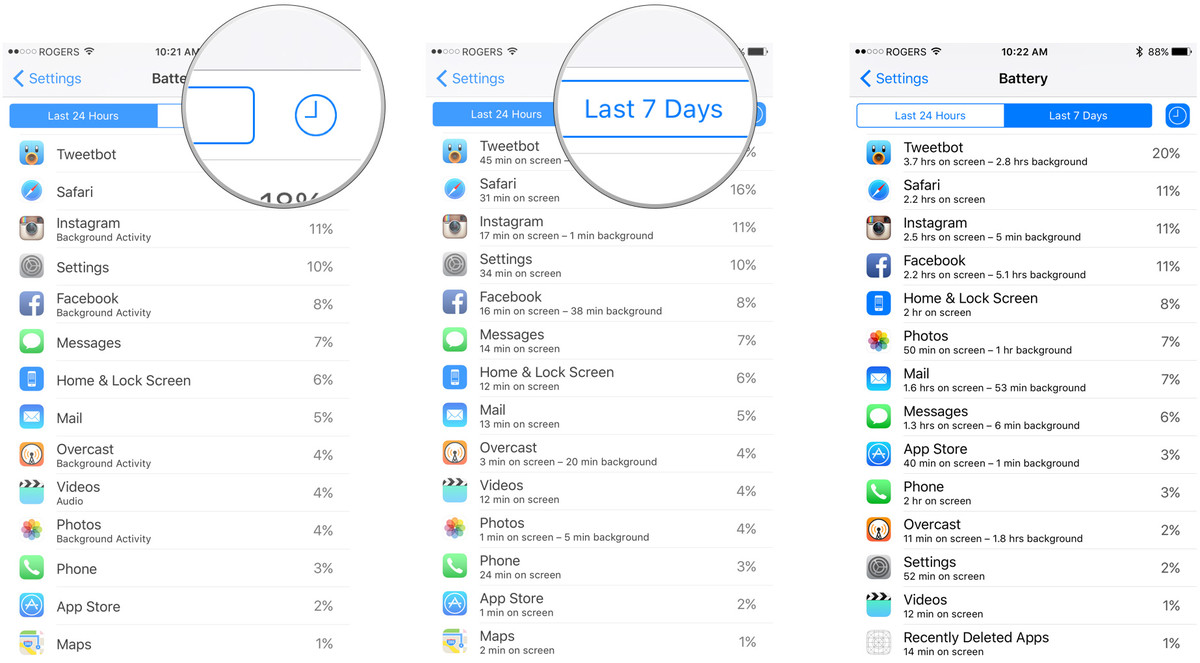 В iOS 10, 9 и 8 вы можно посмотреть, какие приложения являются самыми большими потребителями аккумулятора. Перейдите в «Настройки» — «Основные» — «Аккумулятор» и далее внизу находится наглядный график, какое из ваших приложений были самыми прожорливыми в течение последних 24 часов или 7 дней. Facebook и вКонтакте скорее всего будет вверху, потом Сафари. Очевидно, что это часто используемые приложения. Стоит обратить внимание на любые приложения, которые садят батарею фоновыми действиями, что будет помечено в таблице. Необходимо решать, что это за деятельность. Обсудим это ниже.
В iOS 10, 9 и 8 вы можно посмотреть, какие приложения являются самыми большими потребителями аккумулятора. Перейдите в «Настройки» — «Основные» — «Аккумулятор» и далее внизу находится наглядный график, какое из ваших приложений были самыми прожорливыми в течение последних 24 часов или 7 дней. Facebook и вКонтакте скорее всего будет вверху, потом Сафари. Очевидно, что это часто используемые приложения. Стоит обратить внимание на любые приложения, которые садят батарею фоновыми действиями, что будет помечено в таблице. Необходимо решать, что это за деятельность. Обсудим это ниже.
Facebook
Facebook обвиняют в том, что он сажает батареи на iPhone и iPad в iOS 9 и даже 10. Сам Фейсбук признаётся, что его приложение для iOS использует много ресурсов в фоновом режиме. Так, в феврале этого года издание The Guardian написало, что удаление приложения Facebook может сэкономить до 15% времени работы iPhone. При этом не стоит отказываться от самого Фейсбука, которым можно вполне удобно пользоваться на веб-сайте Facebook через Safari.
Загляните в журнал использования батареи («Настройки» — «Батарея») и посмотрите, как пожирает аккумулятор Facebook. Его доля в разряде может составить до четверти всего объёма! Facebook признал свою вину, а затем попытался исправить ее, но проблемы с разрядкой батареи так и остались.
Убавьте яркость
Retina дисплей, который вы скорее всего таскаете с собой на любимом устройстве, содержит огромнейшее количестве пикселей, больше чем iMac. Даже количество пикселов на экране iPhone можно сравнить с MacBook Air. Неудивительно, что экран стал одним из главных источников потребления питания в вашем устройстве на iOS. Освещение пикселов дисплея Retina требует много энергии. Тестирование выявило, что чрезмерная яркость экрана стала основной причиной быстрого разряда батареи iPhone.
При полной яркости экрана iPhone 5 разряд длился 6 часов и 21 минуту во время воспроизведения видео в разрешении 720p. Если убрать яркость экрана наполовину, телефон садился уже 9 часов 48 минут. Разница огромная.
Так что экономим заряд батареи, регулируя яркость iPhone. Быстрый доступ к этой настройке осуществляется ползунком в Центре управления, который вызывается прокруткой вверх от нижней части экрана. Тащите ползунок яркости влево до тех пор, пока тусклость не начнёт вызывать уныние и дискомфорт. Также необходимо открыть «Настройки» — «Дисплей и яркость», где проконтролировать, чтобы функция «Авто-Яркость» отключена, чтобы ваш телефон не нагонял яркость каждый раз, когда ему вздумается. Правда, Apple уверяет, что автоматическая яркость как р
Как сэкономить батарейку в iPhone
Поскольку, благодаря Антон Борисычу Носику, пост про iOS7 пользовался рекордной популярностью, решил тезисно и авторски перевести несколько советов по экономии батарейки из блога Addictive Tips. Часть из них давным-давно известна и на прошлых версиях iOS, но всегда наход
1. Отключить красивости
Речь идет об отображении ряда элементов. Ну, например, иконки лежат как бы не прямо на обоях, а чуть выше. Если вы не отпетый перфекционист, то вы даже и не заметите, что же произошло. Вот как это делается:
Настройки > Основные > Универсальный Доступ > Уменьшение Движения
2. Отключить фоновое обновление приложений
Теперь контент приложений может обновляться самостоятельно в фоновом режиме. Но это стоит денег заряда батарейки. Можно отключить все сразу или избранные:
Настройки > Основные > Обновление контента
3. Используйте статические обои
Динамические обои отъедают больше батарейки, хотя и (по исследованиям автора) ненамного.
4. Отключить ненужные «радио»
Включенные Wi-Fi и особенно Bluetooth сказываются на энергопотреблении, поэтому, если вам не надо, лучше отрубить, тем более из нового центра управления это делается одним тычком.
5. Отключить службы геолокации для приложений
Масса приложений зачем-то определяют наше местоположение. И это стоит нам минут работы батареи. Отнять у некоторых приложений эту опцию можно по адресу
Настройки > Приватность > Службы Геолокации
6. Отключить автоматическое обновление приложений
Речь идет не об обнвлении контента, упомянутом в п.2, а об обновлении самих по себе приложений. Вот на это я пойтить не смог, уж больно нервировала меня постоянно увеличивающаяся циферка на иконке App Store.
Но если вы не такой псих, как я, можно это дело отключить и обновляться по-старинке, в спокойной обстановке, через Wi-Fi
Настройки > iTunes Store, App Store
7. Отключить определение местоположения системными службами
Похожая история с п.5, только не про приложения, а про системные службы. Там еще есть пункт «Частые места», его тоже можно отключить.
Настройки > Приватность > > Службы геолокации > Системные службы (возможно, найдете не сразу, это под спсиком приложений из п.5)
8. В этом пункте надо не отключить, а наоборот включить. Функцию «Не отслеживать» в Safari. Это история просмотров, сайты используют ее для таргетирования и подсовывания вам более подходящей вам рекламы. Не хотите ни с кем делиться вашими действиями в сети — отрубайте. По большому счету, это имеет весьма косвенное отношение к энергосбережению (заряд тратится на передаче данных, но это, конечно, крохи), гораздо больше к конфиденциальности, но, тем не менее.
Настройки > Safari > Не отслеживать
9. Уменьшить количество информации, отображаемой в центре уведомлений.
Центр уведомлений
10-11. Тут в оригинале идет крайне интересный (если не самый интересный) лайфхак про возможность впихнуть папку внутри другой папки и папку же в dock. Но воплотить этот фокус мне, увы, не удалось, поэтому я даже переводить его не буду. Попытаться сами можете по инструкции в посте.
12. Заблокировать доступ в Пункт (Центр) управления из приложений. Это актуально особенно в играх, когда неосторожный жест может вывести Пункт на экран. Это мало того, что неудобно, но приводит к дополнительным нежелательным действиям, а любое действие в смартфоне — это батарейка.
Настройки > Пункт управления > Доступ в программах
13. Одновременно выключать ненужные приложения, которые работают фоном.
Их и раньше можно было гасить по по нескольку сразу — несколькими пальцами. Но теперь, с появлением страничек приложений это гораздо удобнее. Тут выгода простая (помимо ослабления нагрузки на процессор): чем меньше времени на эту операцию вы тратите, тем меньше горит экран, вот вам и экономия. Хотя и, признаем честно, копеечная.
Дважды нажать кнопку Home
Telegram
Vkontakte
Google+
Как максимально сохранить заряд батареи на iPhone и iPad с iOS 9 — 25 способов
Каждый год, анонсируя новую версию операционной системы для мобильных устройств, представители Apple сообщают о существенной оптимизации энергосбережения. Это же касается и самих iДевайсов, однако пользователи далеко не всегда ощущают эти улучшения на практике.

Что интересно, виновата в этом далеко не всегда компания-производитель и разработчик ПО, а сами владельцы смартфонов и планшетов. Большинство из них напрочь отказываются посещать разделы меню настроек, даже если для выполнения нужного действия требуется несколько секунд. В результате, используя лишь малую толику функциональных возможностей своих устройств, пользователи вынуждены порой заряжать аккумуляторы чаще одного раза в день. В данном материале мы рассмотрим 25 способов продления жизни аккумулятора iPhone и iPad на базе операционной системы iOS 9.
Режим энергосбережения
Наиболее простой и эффективный способ отложить время зарядки устройства — режим энергосбережения, впервые появившийся в iOS 9. При активации данной функции система отключит ряд ресурсоемких процессов, таких как: автоматическое обновление контента, отправка геоданных, анимации и т.д. При этом, если текущий уровень заряда упал ниже 20%, то индикатор батареи будет окрашен в желтый цвет и девайс сможет работать в таком режиме еще несколько часов. Включить режим энергосбережения можно через меню Настройки —> Аккумулятор.
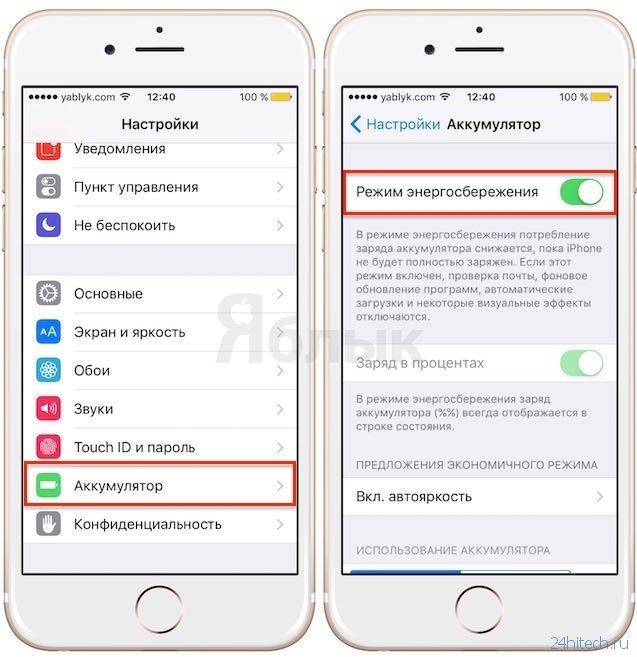
Система предложит активировать режим низкого питания, когда уровень заряда аккумулятора уменьшится до 20%, и автоматически отключит, когда пользователь зарядит девайс до 80%. Однако можно избежать этого — получив уведомление об отключении энергосберегающего режима, достаточно провести по нему влево на экране блокировки и подтвердить активацию.
- Энергосберегающий режим в iPhone 6s снижает производительность процессора до уровня iPhone 5s.
- Мифы о зарядке и батареях смартфонов и планшетов.
- Как включать / отключать режим энергосбережения на iPhone или iPad не заходя в настройки.
Отправка геоданных
iOS 9 позволяет отправлять информацию о геоположении устройства через приложения Сообщения, Найти друзей и другие. Естественно, потребность в этом возникает не так часто, поэтому имеет смысл отключить данную функцию. Для этого необходимо перевести в пассивное положение флажок «Поделиться геопозицией» в меню Настройки —> Конфиденциальность —> Службы геолокации.
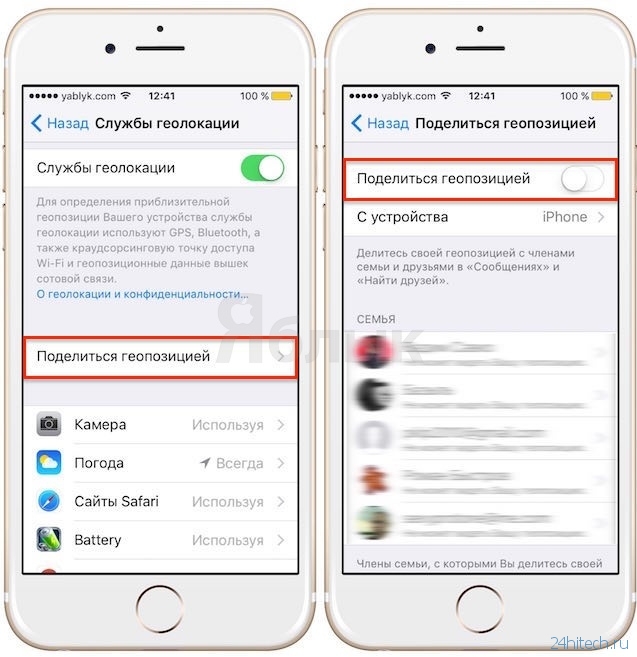
- «Найти друзей», или как смотреть местонахождение знакомых на iPhone и iPad.
- Как отслеживать местоположение друзей (Найти друзей) на сайте icloud.com.
- Как отправить ложное месторасположение с iPhone и iPad.
Неиспользуемые виджеты
Обратите внимание на установленные виджеты в Центре уведомлений (свайп от верхнего края экрана вниз), возможно, некоторыми из них Вы не пользуетесь вовсе.
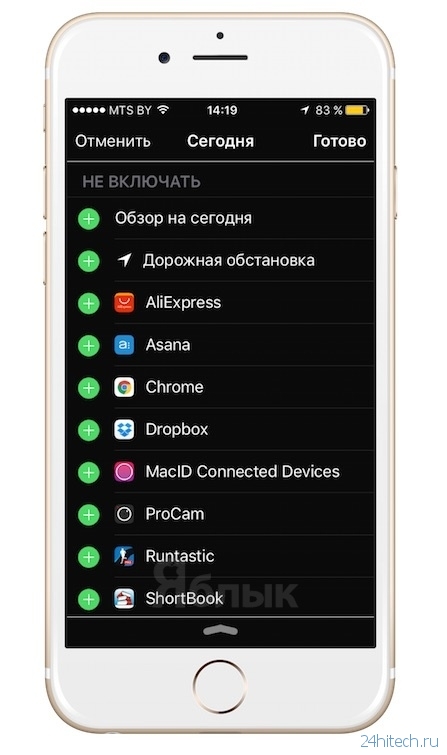
Handoff
C выходом iOS 9 и OS X El Capitan Apple существенно расширила возможности взаимодействия между мобильной и десктопной платформами. В частности, за счет функционала Handoff, позволяющего быстро переключаться при работе с iДевайсом и Mac. Вещь, безусловно удобная, но далеко не всегда необходимая, поэтому имеет смысл отключить Handoff в случае ненадобности через меню Настройки —> Основные —> Handoff и предлагаемое ПО.
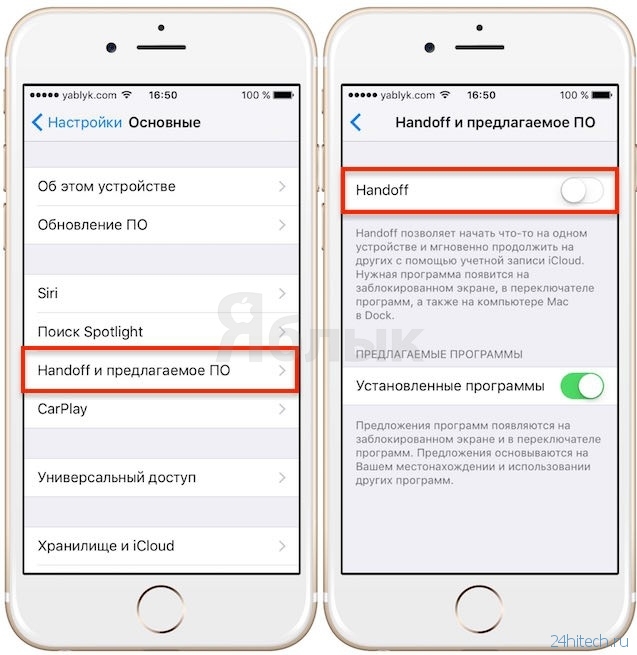
- Handoff или как начать работать на iPhone, iPad, а продолжить на Mac и наоборот.
Ресурсоемкие приложения
Естественно, каждое установленное на смартфон или планшет приложение обладает разным уровнем энергопотребления. В iOS 9 пользователь имеет возможность точно определить программы, расходующие заряд аккумулятора более остальных. Для этого нужно перейти в Настройки —> Основные —> Аккумулятор. Здесь в процентах отображается уровень энергопотребления приложений за последние сутки или неделю.
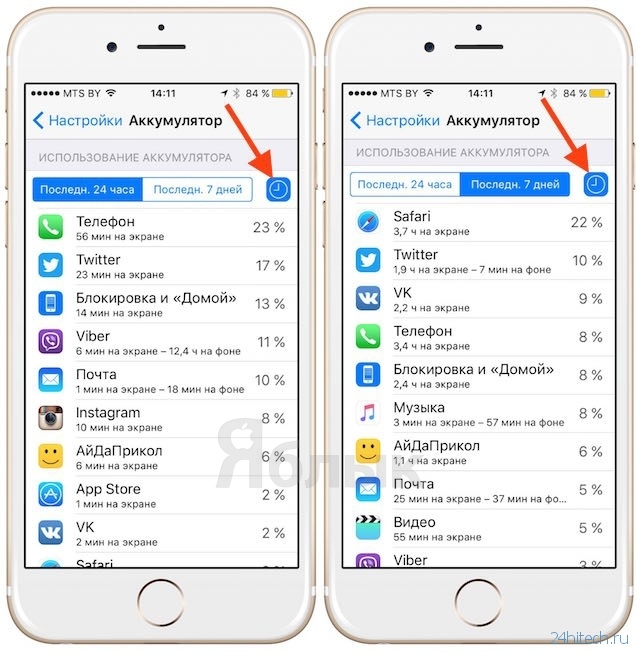
Автоматическое обновление приложений
Конечно, редкий пользователь откажется от возможности всегда иметь на своем устройстве только последние, самые свежие версии игр и программ. Однако автоматическое обновление приложений, реализованное в iOS, может не только существенно расходовать мобильный трафик, но и «убивать» аккумулятор в самый неподходящий момент. Полностью отключить обновление приложение или запретить его для отдельных программ можно в меню Настройки —> App Store, iTunes Store —>Автоматические загрузки -> Обновления.
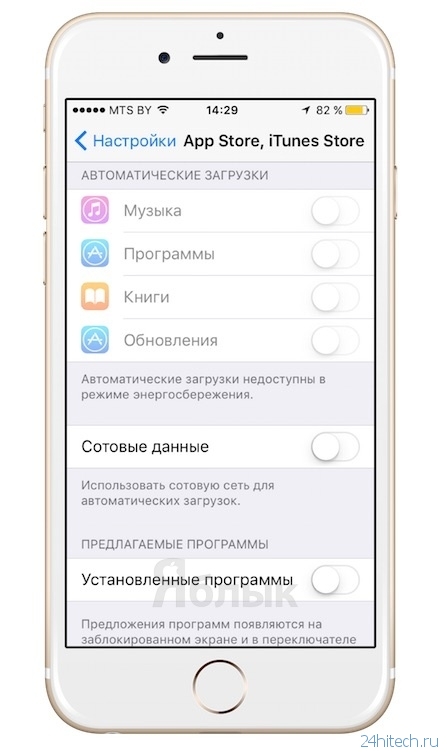
Обновление контента
Не лишним окажется отключение опции Обновление контента в приложениях, находящихся в фоновом режиме. Искомый переключатель находится по пути Настройки -> Основные -> Обновление контента.
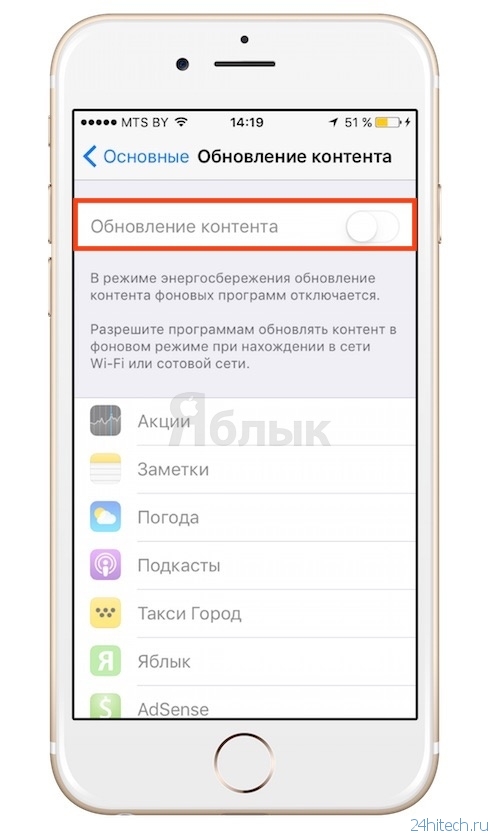
Уведомления
Для активных пользователей социальных сетей, подписчиков новостных лент и мобильных геймеров данная проблема весьма актуальна — постоянные уведомления о новых подписчиках, постах и лайках не только раздражают, но и отрицательно влияют на заряд аккумулятора. Отключить их можно в меню Настройки —> Уведомления.
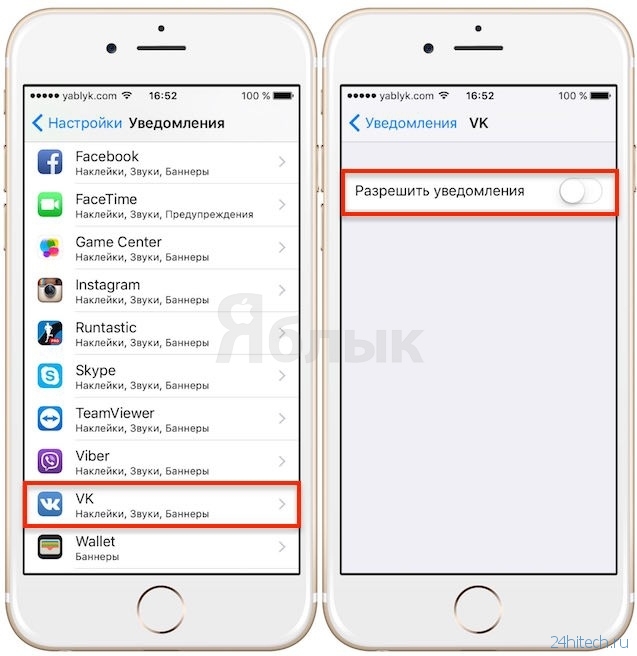
Не выгружайте фоновые приложения
Для начинающих пользователей это может показаться парадоксальным, однако часто используемые приложения в фоне, то есть в меню мультизадачности, не только не тратят впустую системные ресурсы и заряд аккумулятора, но и помогают сэкономить их. Подробно данная проблема раскрыта в этой статье.
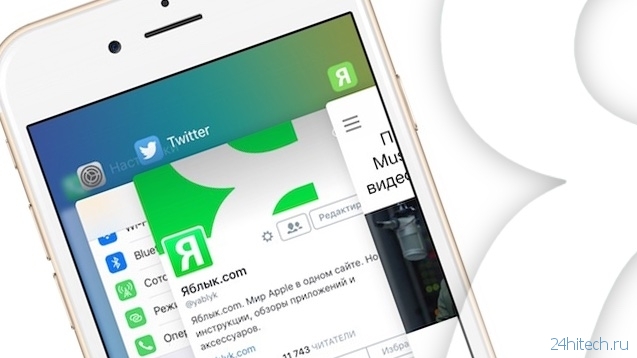
Авиарежим
Чтобы сохранить заряд аккумулятора во время отсутствия необходимости принимать звонки, пользоваться интернетом и прочими средствами коммуникации, стоит воспользоваться авиарежимом смартфона. Благо активировать его очень просто — достаточно поднять шторку Пункта управления и тапнуть пиктограмму с изображением самолета либо перейти в меню Настройки —> Авиарежим.
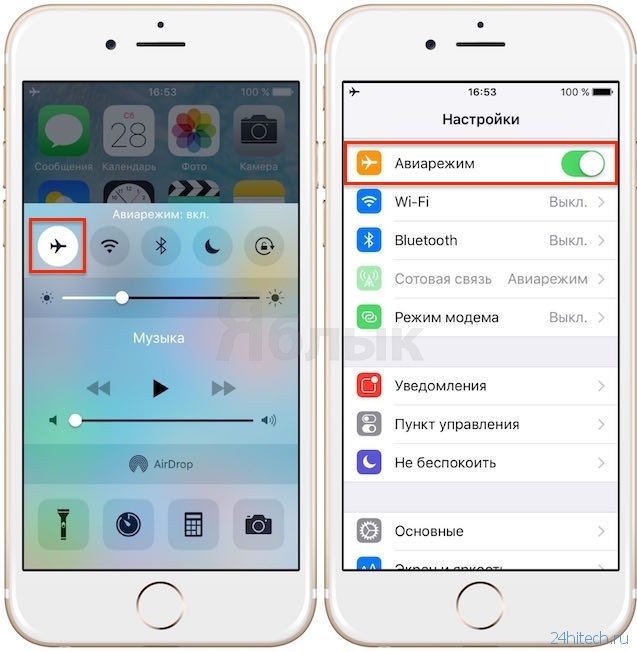
Автояркость
Retina-дисплей iPhone обладает высокими показателями яркости и контрастности, однако далеко не всегда требуется использовать возможности экрана на полную мощность — в частности, это оказывает существенную нагрузку на батарею устройства. Особенно это касается последних моделей с 4,7- и 5,5-дюймовыми дисплеями. Решить проблему довольно легко — достаточно перейти в Настройки —> Экран и яркость и установить переключатель «Автояркость» в активное положение. В таком режиме iPhone будет автоматически определять уровень освещенности при помощи датчика на фронтальной панели и регулировать яркость экрана.

Параллакс-эффект
Впервые появившийся в iOS 7 параллакс-эффект смотрится довольно красиво, но, как и многие подобные элементы дизайна, существенно разряжает аккумулятор смартфона. Чтобы отключить параллакс, а заодно и снизить уровень анимации, достаточно включить режим «Уменьшение движения» в меню Настройки —> Основные —> Универсальный доступ.
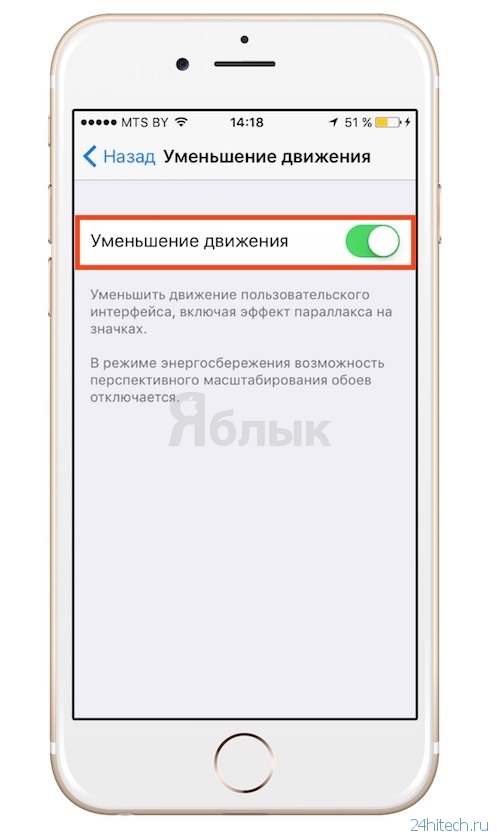
Понижение прозрачности
Фирменный блюр-эффект (blur) в iOS 9 также можно отключить в настройках, тем самым уменьшив нагрузку на аккумулятор смартфона или планшета. Деактивировать эту красоту можно по пути Настройки —> Основные —> Универсальный доступ -> Понижение прозрачности.
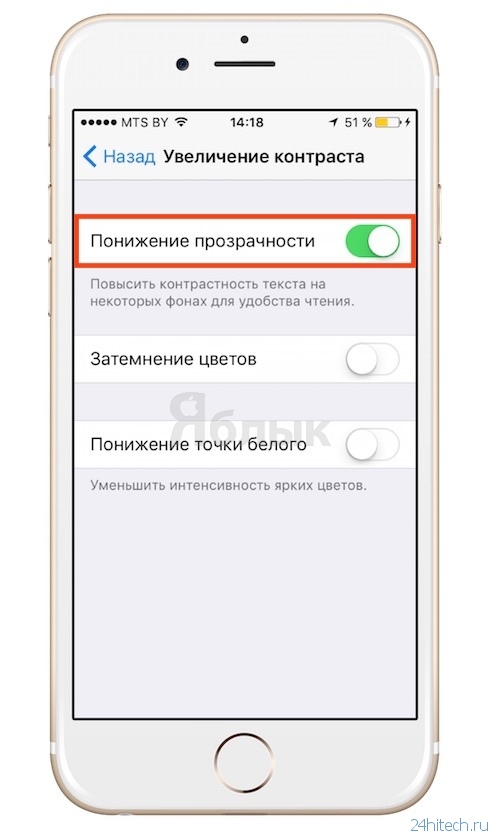
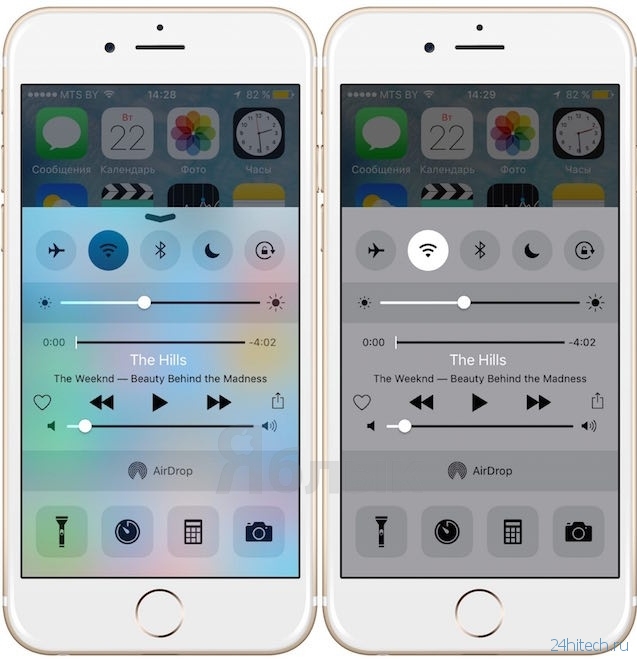

Обновления iOS
В этом году разработчики Apple интенсивно разрабатывают обновления для операционной системы, исправляя обнаруженные недочеты. При этом практически каждый апдейт положительно сказывается на производительности и энергоэффективности устройства, поэтому не лишним будет постоянно использовать последнюю версию iOS. К сожалению, зачастую, это относится только к последним двум-трем поколениям iPhone.
Отключение Push-уведомлений в приложении Mail
iOS может автоматически проверять почтовые ящики, настроенные в приложении Mail, на наличие новых писем. Если электронная почта не является критически важной, то имеет смысл отключить автоматический сбор почты (Выборка и Push-уведомления). Перейдите в Настройки —> Почта, адреса, календари —> Загрузка данных и выберите параметр «Вручную», после чего новые письма будут загружаться только при запуске приложения Mail.
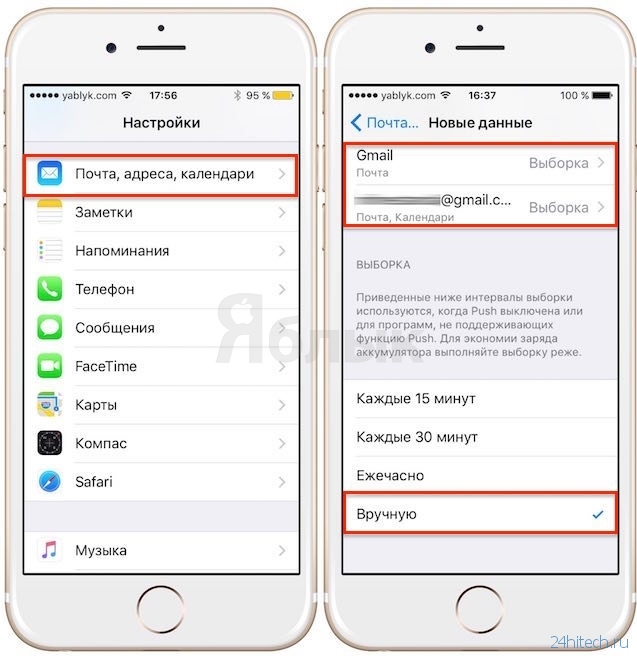
Проверка почты на iPhone. Выборка, Push или вручную, что выбрать?
Автоблокировка экрана
Данная функция предназначена не только для защиты данных — в режиме локскрина смартфон потребляет гораздо меньше энергии аккумулятора, поэтому имеет смысл установить автоблокировку в меню Настройки —> Основные —> Автоблокировка.
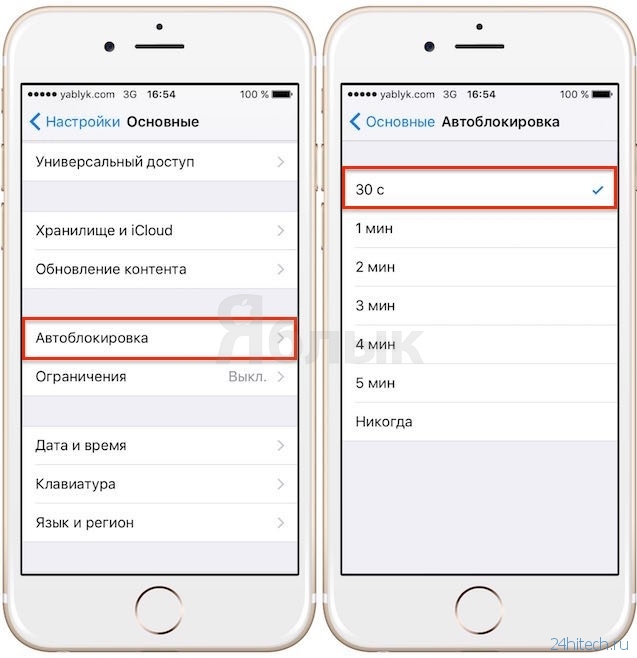
Трекинг рекламы
Как и все рекламные сети, Apple iAd предоставляет рекламодателям возможность выбрать целевую аудиторию. Естественно, группы потребителей рекламы необходимо очертить по геогрфическому, возрастному или другому признаку, для чего производится постоянный трекинг рекламы на устройствах пользователей. Лишний процесс, естественно, также съедает некоторую долю заряда батареи. Ограничить трекинг рекламы можно в меню Настройки —> Конфиденциальность —> Реклама.
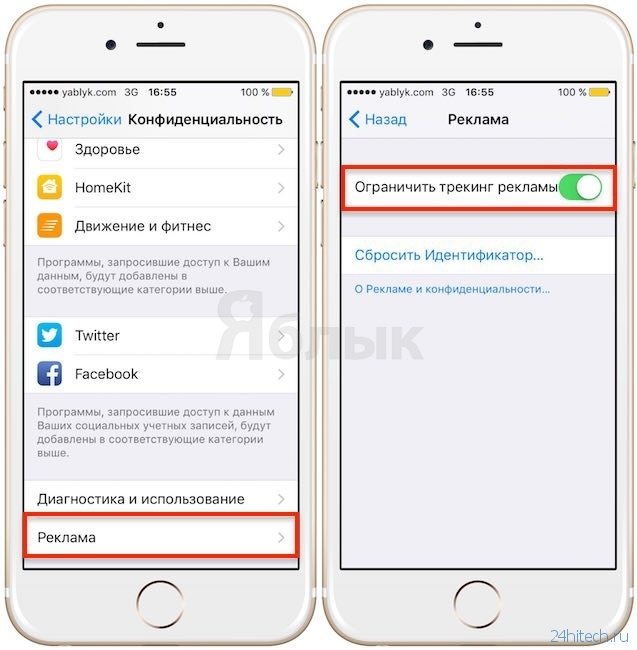
Службы геолокации
Многие приложения запрашивают доступ к геолокационным данным устройства при первом запуске и зачастую пользователи сами не помнят, какие программы могут постоянно мониторить их местонахождение. Отключить ненужные можно в меню Настройки —> Конфиденциальность —> Службы геолокации.

Siri
Голосовой помощник является весьма полезной функцией, однако задумайтесь — действительно ли вы часто им пользуетесь? Если ответ отрицательный, то в целях экономии заряда аккумулятора его лучше отключить в меню Настройки —> Основные —> Siri.
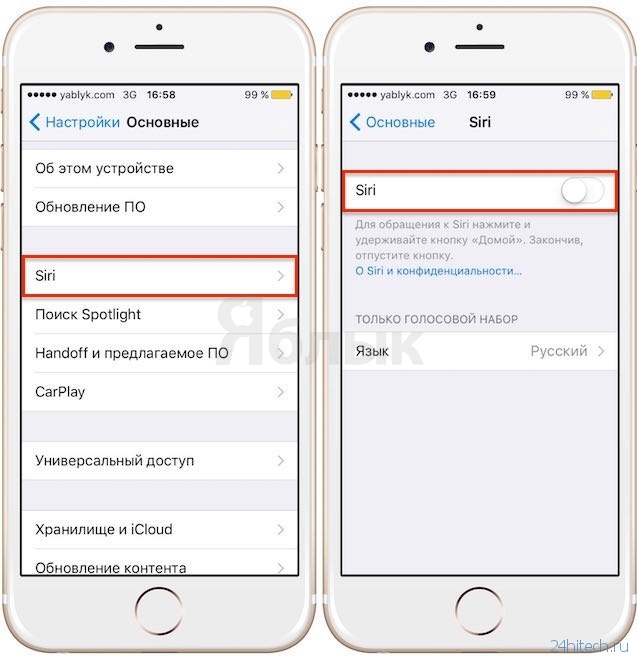
- Siri не распознает имена контактов — решение проблемы.
- Привет Siri в iPhone 6s перестает работать, если смартфон находится в кармане или лежит экраном вниз.
- Как включить Siri на русском языке. Возможности голосового помощника Apple.
- Как научить Siri лучше понимать голос владельца iPhone или iPad.
Предложения Siri
Также, возможно, Вы не пользуетесь «предложениями Siri», которые представлены на отдельном Spotlight-экране (вызывается свайпом слева направо на главном экране iPhone и iPad). Предложения Siri настраиваются или отключаются по пути: Настройки —> Основные —> Поиск Spotlight -> Предложения Siri.
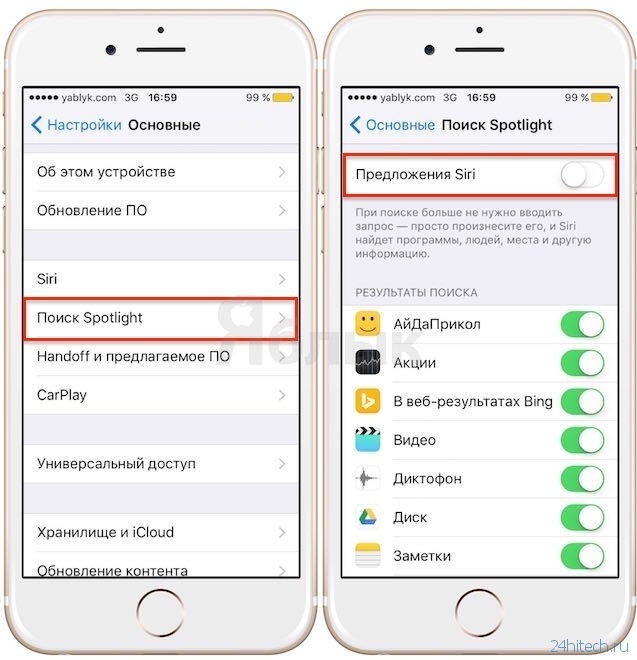
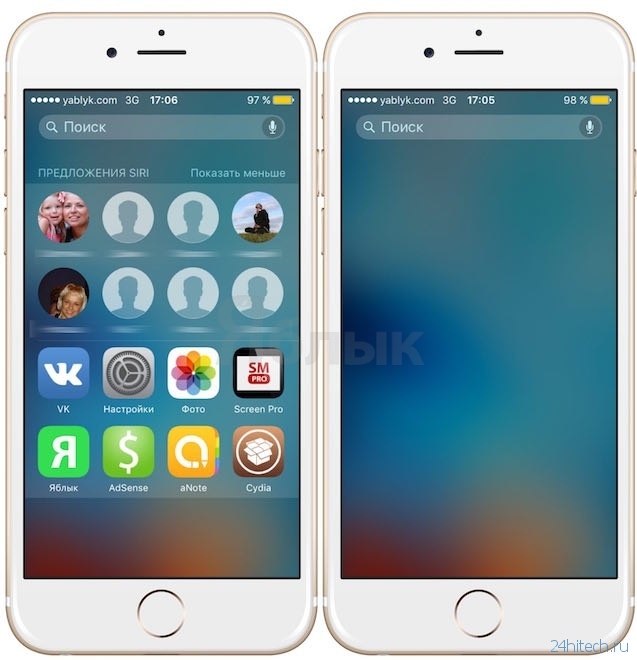
Повторные уведомления
По умолчанию iOS 9 присылает уведомление о полученном сообщении дважды. Это не только раздражает, но и «садит» батарею. Чтобы отключить повторную отправку уведомлений достаточно установить параметр «Никогда» в меню Настройки —> Уведомления —> Сообщения —> Повтор предупреждений.
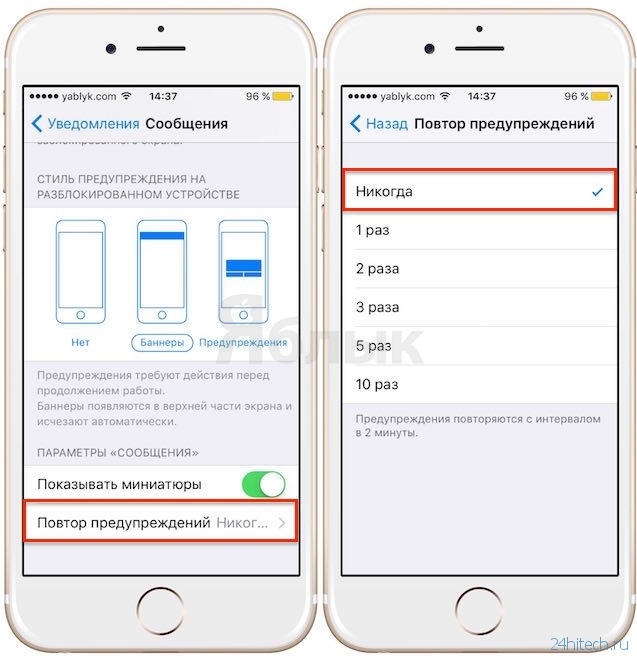
Вибрация и системные звуки
Многие пользователи наивно полагают, что в режиме вибрации аккумулятор смартфона разряжается не так сильно. Напротив — работа вибромотора намного энергозатратнее, чем воспроизведение звука динамиками. Чтобы максимально продлить жизнь батарее, отключите переключатели «Во время звонка» и «В бесшумном режиме» в разделе Настройки —> Звуки. Здесь же можно отключить звук блокировки и щелчки клавиатуры.
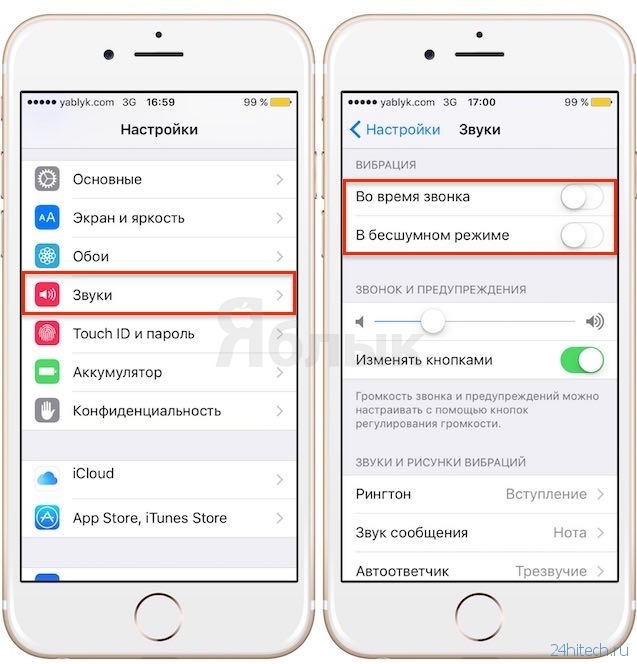
AirDrop и Bluetooth
Службы беспроводной передачи данных AirDrop и Bluetooth используются среднестатистическим пользователем довольно редко, однако могут ускорить подключение iPhone к розетке, если постоянно находятся в активном режиме. Убедитесь в обратном, просто запустив Пункт управления.
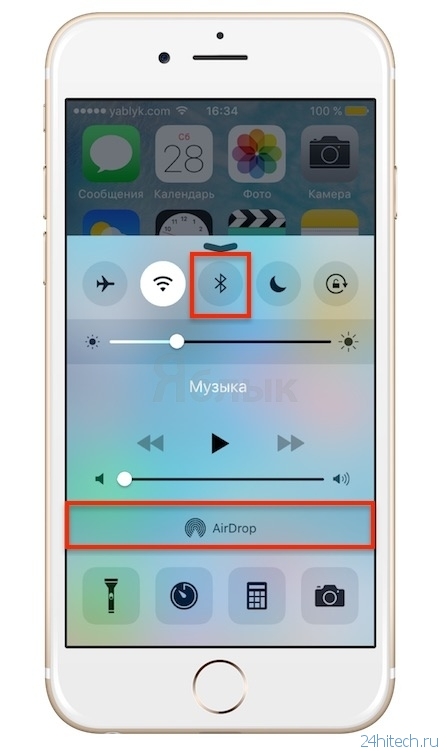
3D Touch
Если Вы не пользуетесь и главным новшеством iPhone 6s / 6s Plus — функцией 3D Touch (распознавание экраном силы нажатия), то отключите и эту функцию. Переключатель находится по пути Настройки –> Универсальный доступ –> 3D Touch.
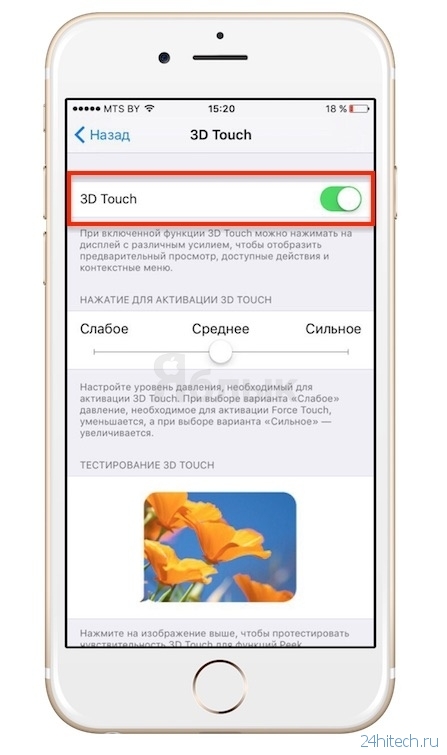
Отправка отчетов
Любой iДевайс по умолчанию отправляет Apple ежедневный отчет о работе, который помогает компании выявлять проблемы в работе операционной системы. При этом указывается, что данный отчет также может содержать геолокационные данные. Отключить данную функцию можно в меню Настройки —> Конфиденциальность —> Диагностика и использование.
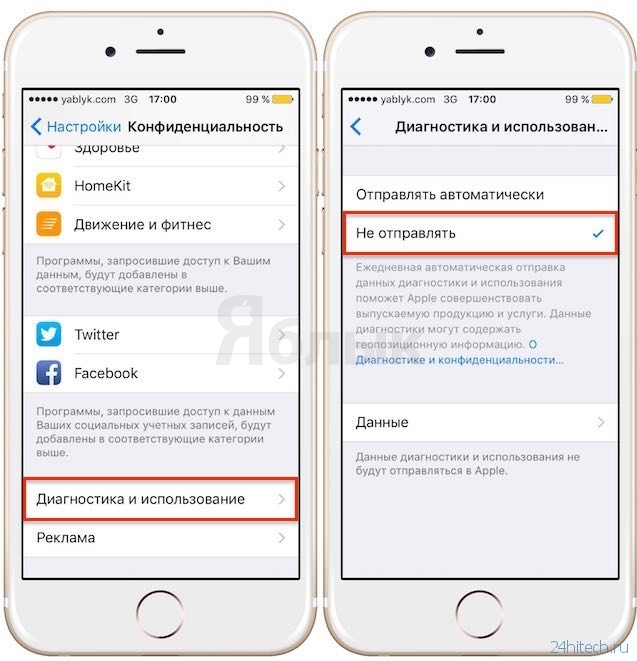
Конечно, данный перечень не претендует на полноту и не содержит всех возможных рекомендаций по сохранению заряда аккумулятора iPhone, однако каждый пользователь наверняка сможет обнаружить здесь для себя что-то новое и полезное.
По материалам yablyk
Как Экономить Батарею На Iphone 4 ~ NET.Гаджет
O Maк ОС на русском. Инструкции и советы про компьютеры с Мак ОС, айфоны, Mac OS X, iPhone, iPad.
новости, обзоры программ, советы по Mac OS и iPhone
Заряда батарейки айфона при его активном использовании в лучшем случае хватает на сутки, а порой телефон еле дотягивает до конца дня. Чтобы продлить время работы аккумулятора вашего iPhone, можно отключить несколько энергозатратных функций и произвести тонкую настройку ряда параметров.
В этой статье мы расскажем как экономить заряд батареи и продлить срок её жизни.
1. Уменьшите яркость экрана
Дисплей айфона, как и в любом другом современном смартфоне расходует львиную долю энергии. Старайтесь избегать чрезмерной яркости и для максимальной экономии энергии выставляйте ползунок яркости экрана на минимально комфортное для ваших глаз положение.
Отрегулировать яркость на любой версии прошивки можно зайдя в
Настройки –> Обои и яркость
.
А начиная с iOS 7, это можно сделать даже не разблокируя устройство, через «Пункт управления». Просто проведите пальцем по направлению наверх от нижней кромки экрана и вы увидите необходимый ползунок (см. картинку).
2. Отключите уведомления Push
Уведомления push также отнимают немалую часть заряда батареи. Если ваш почтовый аккаунт настроен на получение новых писем через Push, то рекомендуем переключить получение почты в режим Fetch – ручное получение почты, либо периодическое (например, раз в час). Настроить это можно здесь:
Помимо почтового клиента, уведомлениями push пользуются и многие другие приложения. Проверьте список этих приложений вот здесь:
На этом экране перечислены все приложения, имеющие доступ к уведомлениям. Отключите уведомления для всех приложений, оставив лишь те, информацию от которых вам действительно нужно получать мнговенно (например, whatsapp).
Стоит отметить, что энергия батареи в данном случае расходуется не столько из-за самих уведомлений, сколько из-за активации ими дисплея, поэтому для если для некоторых приложений вам всё же необходимо оставить уведомления включёнными, рекомендуем ограничиться «наклейками на значке» (красный кружок на иконке), отключив остальные способы уведомления.
3. Беспроводное соединение Wi-Fi
Когда в этом нет необходимости, отключайте поиск беспроводных сетей, а также опцию «подтверждать подключение».
Либо в iOS7 через Пункт управления (см. совет номер 1).
4. Отключение 3G/4G
В ситуациях когда вам действительно важно чтобы батарея айфона протянула как можно дольше, отключите 3G/4G/LTE, так телефон проработает значительно дольше.


5. Минимизируйте использование служб геолокации
Поскольку определение вашего местоположения требует активации GPS, это влечет за собой значительные затраты энергии. Как минимум, сведите до минимума список приложений, которым разрешен доступ к геолокации, а если вам необходима максимальная экономия – временно отключите геолокацию.
Настройки –> Приватность –> Службы геолокации
6. Эквалайзер айпода
Как увеличить заряд батареи на iPhone
В этом ролике мы рассказываем, как увеличить заряд батареи на iPhone и продлить ему жизнь. Бутик техники Apple.
IPhone. 10 советов как продлить время работы
Читайте также
-


iPhone ИКС. обзорАвтор: ЗВЕРЬОпубликовано: 13 ноября 2017 г.Просмотров: 139,563Мне понравилось: 3 118Мне это не понравилось: 432Купить выгодно здесь обзор долгожданный новые товары Apple iPhone X (10). Временной код . Цвета и цены. распаковка (что не…
-


Как русифицировать meizu m1 note?Сейчас рынок предлагает неописуемое количество разных телефонов, которые различаются не только лишь лишь собственной ценой, дополнительно чертами. Meizu m1 note является продуктом китайского производителя.Чехлы на M1 …
-


Техническая индустрия соберется в Лас-Вегасе в следующем месяце после 2019 года, наполненного скандалами, расследованиями и кучей критики.Поездка помощника Google на CES 2019 была в эти дни.CES. это праздник новейших и величайших технологий, без недо…
-


Как некоторые из вас, каждый мечтает, уже знают, Google планирует выпустить следующую версию Android, которую мы теперь знаем просто как Android Q, где-то в августе / сентябре. Тем чем двух, компания Mountain View выпустит еще пару бета-версий Androi…
-


Свободная память на iPhone и iPad (45 способов)Лучшие способы освободить память на вашем iPhone!Одной из самых распространенных проблем для пользователей iPhone и iPad является нехватка места. Особенно страдают владельцы мобильных устройств объемом 8…
-


Как обновить Умная Телевизор на ТВ SamsungВы, вопрос о том, как обновлять умная Samsung Samsung уже где-то сталкивается с владельцами, через шесть месяцев после покупки. Ничего удивительного, поскольку технологии находятся в постоянном движении, но п…
Пишите в комментариях, если знаете еще! Лайк, если понравилось! Я расскажу вам 10 советов как улучшить.
Согласно наблюдениям пользователей, айфон или айпод работает дольше, если вы слушаете музыку без применения настроек эквалайзера.
Отключить эквалайзер можно здесь:
Настройки –> Музыка –> Эквалайзер
7. Выключите Bluetooth
Если вы не пользуетесь каким-либо bluetooth-устройством постоянно, то рекомендуем выключить bluetooth и включать его только при необходимости. Благо, включить его в iOS 7 можно буквально двумя прикосновениями пальца – через Пункт управления (см. совет номер 1).
Либо вот здесь:
Настройки –> Bluetooth
8. Siri
Если вы не используете умного помощника Сири, то возможно вам и не нужно держать его наготове, правда?
Если же вы всё же пользуетесь Сири, то рекомендуем как минимум отключить функцию «Поднести и говорить», которая постоянно использует датчики движения чтобы в нужный момент активировать Сири.
9. Индексация Spotlight
Спотлайт – это встроенный в любой мак, айфон или айпод быстрый поиск. Работает он очень эффективно и находит нужные вещи моментально. Однако, для моментального поиска ему необходимо индексировать всё содержимое вашего айфона. Отключите индексацию для тех категорий данных, поиском которых вы обычно не пользуетесь.
Настройки –> Основные –> Поиск Spotlight
Там же вы можете заодно и отсортировать порядок отображения результатов поиска, перетаскивая нужные вам пункты повыше.
10. Уменьшение движения – эффект Parallax
Эффект Parallax – это одно из новшеств iOS7, работает на всех айфонах начиная с 4S. По умолчанию он включен, можете убедиться в этом, повертев телефон в руке – фон экрана будет двигаться относительно иконок, создавая эффект трехмерности. Смотрится здорово, но использует ряд сенсоров, которые вносят свою лепту в расход заряда батарейки.
Отключить эффект трехмерности на вашем айфоне можно здесь:
Настройки –> Основные –> Универсальный доступ –> Уменьшение движения
(нужно поставить в положение «Вкл.»).
11. Анимированный фон рабочего стола
Читайте также
-


QABook.ruКак снять крышку Sony Xperia видеоТелефоны Sony Xperia (Сони Иксперия) по праву пользуются большой популярностью у поклонников конторы Сони. Кроме известного наименования, этому содействуют огромное количество преимуществ, таких как уникальн…
-


Это почти время для Чемпионата Конференции НФЛ 2020 года!У 100-го сезона НФЛ было соответственно незабываемое начало после сезона 2020 года. И, чтобы убедиться, что вы не пропустите ни одной игры плей-офф по другому приземления, мы здесь, чтобы расск…
-


Приложение Concept Android Auto предупредит вас о пешеходах, прежде чем вы их увидитеCES 2020 почти закончился, но несколько интересных деталей все еще просачиваются из этого события, в том числе: Система на базе Android Auto, которая использует теле…
-


Meizu M3 Note прошивка Global версии Flyme OS 5.1Не в такой мере издавна к реализации вышел смартфон Meizu M3 Note, который выпускается в различных версиях для Китая для остального мира. Единственное отличие этих версий Meizu M3 Note прошивка, котора…
-


iPad mini 2 Retina. характеристики и особенности модели. Освеженный небольшой планшет Apple iPad mini 2 Retina, стал неотразим. он получил экран конечной четкости Retina, новый 64-х разрядный микропроцессор и при всем этом остался таким же неописуемо…
-


Как проверить свой iPhone по серийному номеруСегодня мы встречаться проверить серийный номер iPhone. Для проверки телефона с этим 11-значным номером будут основаны технические характеристики продуктов Apple. С помощью этой базы данных вы можете прове…
При использовании статических картинок в качестве фона рабочего стола расходуется меньше энергии, чем с анимированными «воллпейперами».
12. AirDrop
Эта функция удобна для передачи файлов между устройствами Apple и доступна на всех моделях айфонов, начиная с iPhone 5. Советуем активировать эту опцию только когда вам нужно обменяться файлами с каким-либо другим устройством. В остальное время её лучше держать в выключенном режиме.
Настройки –> Пункт управления –> AirDrop –> Выкл.
13. Фоновое обновление контента и локации
Эта настройка позволяет ограничить список программ, которым разрешено в фоновом режиме скачивать обновления контента, либо получать информацию о вашем местонахождении. Для максимальной экономии батареи выключите фоновое обновление, либо как минимум оставьте его включенным только для нужных вам приложений.
Настройки –> Основные –> Обновление контента
14. Автоматическое обновление приложений
Эта функция позволяет автоматически обновлять ваши приложения, так что вам больше не прийдется делать это вручную. Однако, в ситуациях когда для вас важно сохранить заряд батареи как можно дольше, подобные фоновые действия вашего телефона будут не кстати.
Как минимум, удостоверьтесь что приложения и контент не будут обновляться через сеть 3G, как максимум – отключите фоновые обновления и выполняйте их вручную когда вы находитесь вблизи источника питания.
Настройки –> iTunes Store, App Store –> Автоматические загрузки
15. Уменьшите время автоблокировки
Как мы уже говорили ранее, одна из главных причин расхода заряда батареи – это экран вашего айфона. Установите время автоблокировки экрана на 1 или 2 минуты и благодаря этому батарейка проработает ещё немного подольше.
Настройки –> Основные –> Автоблокировка –> 1 мин
16. Профилактика батареи
Для того чтобы аккумулятор вашего айфона прослужил дольше и с годами меньше терял свою ёмкость, как минимум раз в месяц выполняйте профилактическую разрядку телефона – после очередной полной зарядки дождитесь пока уровень заряда упадет до нуля, так чтобы айфон выключился сам, а затем зарядите его снова до 100%.
Надеемся что эта статья поможет вам продлить время работы ваших айфонов. Делитесь вашими наблюдениями и советами в комментариях.
11/03/2015: Важное обновление для владельцев iPhone 5S
Не так давно выяснилось что в ряде версий восьмой прошивки, например
8.1.3
, был баг, из-за которого iPhone 5S (а возможно и другие модели) периодически мог терять связь с сетью Wi-Fi и подключаться к ней заново, в том числе и в спящем режиме. Это служило одной из дополнительных причин к быстрому расходу батарейки.
Эта проблема была решена в обновлении
iOS 8.2
. Поэтому рекомендуем проверить свою версию прошивки и обновиться как минимум до версии прошивки 8.2.
Post Views: 1
You may also like
Как экономить трафик и заряд аккумулятора на iPhone? Хитрейший лайфхак из iOS 13 | Палач
Еще одна великолепная функция iOS 13.
Летом настраивал сотовый тариф и не рассчитал с потребностями – в итоге за неделю до конца месяца растратил весь мобильный трафик. Читаю список нововведений iOS 13 и понимаю, что сейчас избежал бы такой оказии.
Мало кто слышал, но кроме темной темы и Arcade с iOS 13 в айфонах появилась функция «Экономия данных». Она включается на всех устройствах и реально сохраняет три важнейших ресурса – деньги, аккумулятор и нервы.
Чтобы включить этот режим, нужно зайти в настройки, выбрать раздел «Сотовые данные» и переключить ползунок в активное положение напротив пункта «Экономия данных».
После этого мобильный трафик на устройстве резко ограничивается – никаких загрузок в фоне, синхронизации с iCloud или автоматического воспроизведения видео в приложениях. Система начинает экономить не только пакет гигабайт, но и заряд аккумулятора – все в курсе, что работающие в фоне аппы дополнительно нагружают батарейку.
Также не все знают, что режим экономии трафика можно включить даже при использовании Wi-Fi. Для этого в настройках конкретной беспроводной сети надо активировать соответствующий пункт.
Что отключается при включенном режиме экономии энергии?
- автообновление приложений
- синхронизация фото и видео в iCloud
- автоматическое скачивание контента в приложении «Музыка» и «Подкасты»
- автоматическо











